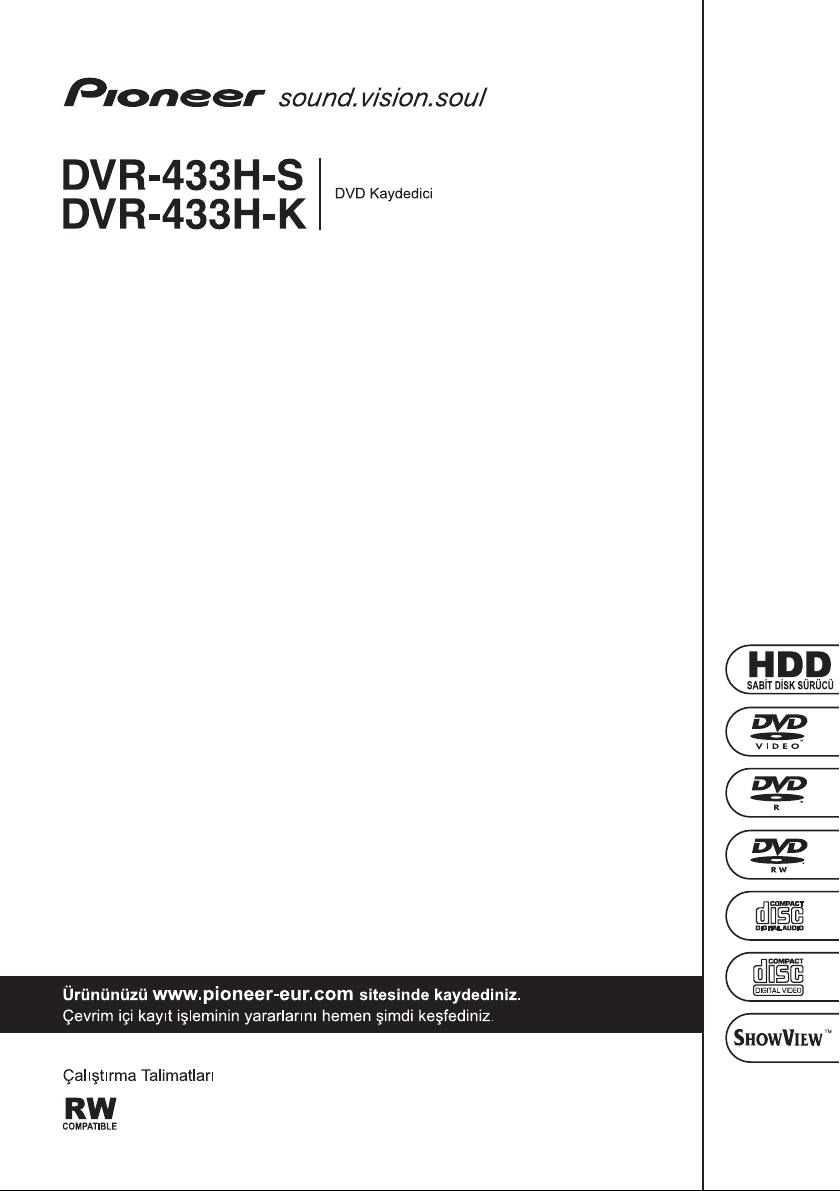
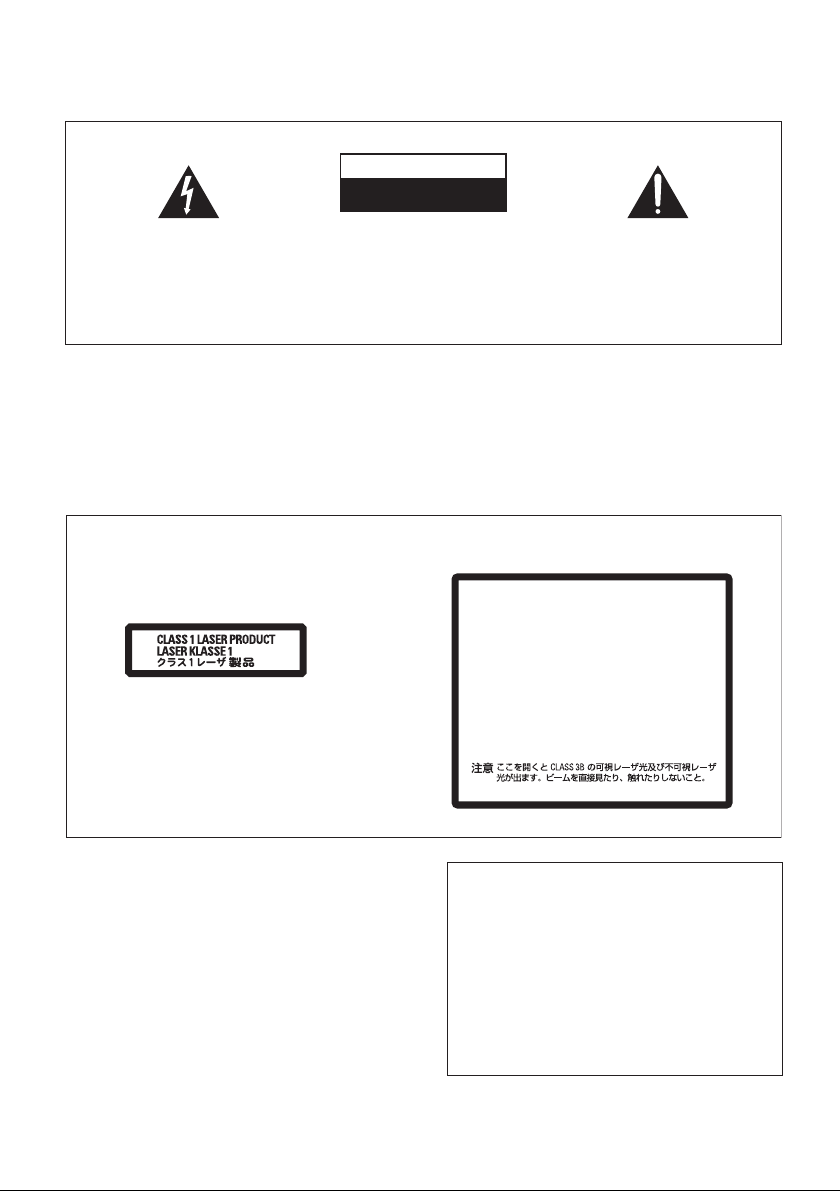
Bu Pioneer ürününü aldığınız için teşekkür ederiz.
Lütfen, bu model cihazınızı nasıl çalıştıracağınızı öğrenebilmek için bu çalıştırma talimatlarını tamamen okuyunuz. Talimatları okuduktan
sonra, onu ileride gerektiğinde kullanmak üzere güvenli bir yere kaldırınız.
ÖNEMLİ
CAUTION
RISK OF ELECTRIC SHOCK
DO NOT OPEN
Bir eşkenar üçgen içinde yer alan ok uçlu
şimşek aydınlatması sembolü; kullanıcıyı,
ürünün muhafazası dahilinde, insanlar için bir
elektrik çarpması tehlikesi oluşturacak kadar
büyük yalıtılmamış “tehlikeli voltaj”ın varlığı
hakkında uyarma amaçlıdır.
DİKKAT:
ELEKTRİK ÇARPMASI RİSKİNİ
ÖNLEMEK İÇİN, KAPAĞI (YA DA ARKA
KISMI) ÇIKARMAYINIZ. İÇİNDE
KULLANICI TARAFINDAN
ONARILABİLECEK PARÇA YOKTUR.
ONARIMI İÇİN KALİFİYE BİR SERVİS
ELEMANI ÇAĞIRINIZ.
Bir eşkenar üçgen içinde yer alan ünlem işareti;
kullanıcıyı, cihazla birlikte gelen broşür içindeki
önemli işletim ve bakım (servis) talimatlarının
varlığı hakkında uyarma amaçlıdır.
D3-4-2-1-1_Tu-A
UYARI
Bu donatım, su sızdırmaz değildir. Yangın ve
elektrik çarpması tehlikesini önlemek için, bu
cihazın yakınına (vazo ya da saksı gibi) sıvı dolu
nesneleri yerleştirmeyiniz ya da bu cihazı su
damlamasına, sıçramasına, yağmura veya neme
maruz bırakmayınız.
UYARI
Bu ürün bir sınıf 1 lazer ürünüdür ancak bu ürün; Sınıf
1’dan daha fazla bir lazer diyodu içerir. Sürekli güvenliği
temin etmek için, herhangi bir kapağı çıkarmayınız ya da
ürünün iç kısmına girmeye çalışmayınız. Tüm onarım
işlemleri için kalifiye bir servis elemanı çağırınız.
D3-4-2-1-3_A_Tu
UYARI
Cihazın fişini ilk kez prize takmadan önce, aşağıdaki
bölümü dikkatlice okuyunuz.
Kullanılabilir güç kaynağı voltajı; ülkenize ya da
bölgenize göre farklılık gösterir.Bu cihazın
kullanılacağı yerdeki güç kaynağı voltajının, arka
panelde yazılı (örn. 230V ya da 120V) gerekli voltaj
ile uyumlu olduğundan emin olunuz.
Aşağıdaki uyarı etiketi; biriminizin üzerinde yer alır.
Konum: iç kısımda
CLASS 3B VISIBLE AND INVISIBLE LASER RADIATION
CAUTION
WHEN OPEN, AVOID EXPOSURE TO THE BEAM.
RADIATIONS LASER VISIBLES ET INVISIBLES DE CLASSE 3B
ATTENTION
QUAND OUVERT. ÉVITEZ TOUT EXPOSITION AU FAISCEAU.
KLASSE 3B SYNLIG OG USYNLIG LASERSTRÅLING VED ÅBNING.
ADVARSEL
UNDGÅ UDSÆTTELSE FOR STRÅLING.
KLASS 3B SYNLIG OCH OSYNLIG LASERSTRÅLNING NÄR DENNA
VARNING
DEL ÄR ÖPPNAD. UNDVIK ATT UTSÄTTA DIG FÖR STRÅLEN.
BEI GEÖFFNETER ABDECKUNG IST SICHTBARE UND UNSICHTBARE
VORSICHT
LASERSTRAHLUNG DER KLASSE 3B IM GERÄTEINNEREN
VORHANDEN. AUGEN NICHT DEM LASERSTRAHLAUSSETZEN!
CUANDO SE ABRE HAY RADIACIÓN LÁSER DE CLASE 3B VISIBLE
PRECAUCIAÓN
E INVISIBLE. EVITE LA EXPOSICIÓN A LOS RAYOS LÁSER.
AVATTAESSA OLET ALTTIINA NÄKYVÄLLE JA
VARO!
NÄKYMÄTTÖMÄLLE LUOKAN 3B LASERSÄTEILYLLE.
ÄLÄ KATSO SÄTEESEEN.
UYARI
Bu cihaz üzerindeki, BEKLEME (UYKU)
MODU/AÇIK anahtarı (şalteri); AC prizinden gelen tüm
gücü tamamen kapatmaz. Güç kablosu, birim için ana
bağlantı kesici araç işlevi gördüğünden, tüm gücü
kapatmak için onu AC prizinden çekmeniz gerekli
olacaktır. Bu nedenle, birimin; güç kablosu bir kaza
halinde AC prizinden kolaylıkla çekilebilecek şekilde
kurulduğundan emin olunuz. Yangın tehlikesini önlemek
için, güç kablosu da uzun süre kullanılmadan
bırakıldığında AC prizinden çekilmelidir (örneğin tatilde
iken).
D3-4-2-1-4_A_Tu
DRW2247 - A
D3-4-2-1-8_A_Tu
D3-4-2-2-2a_A_Tu
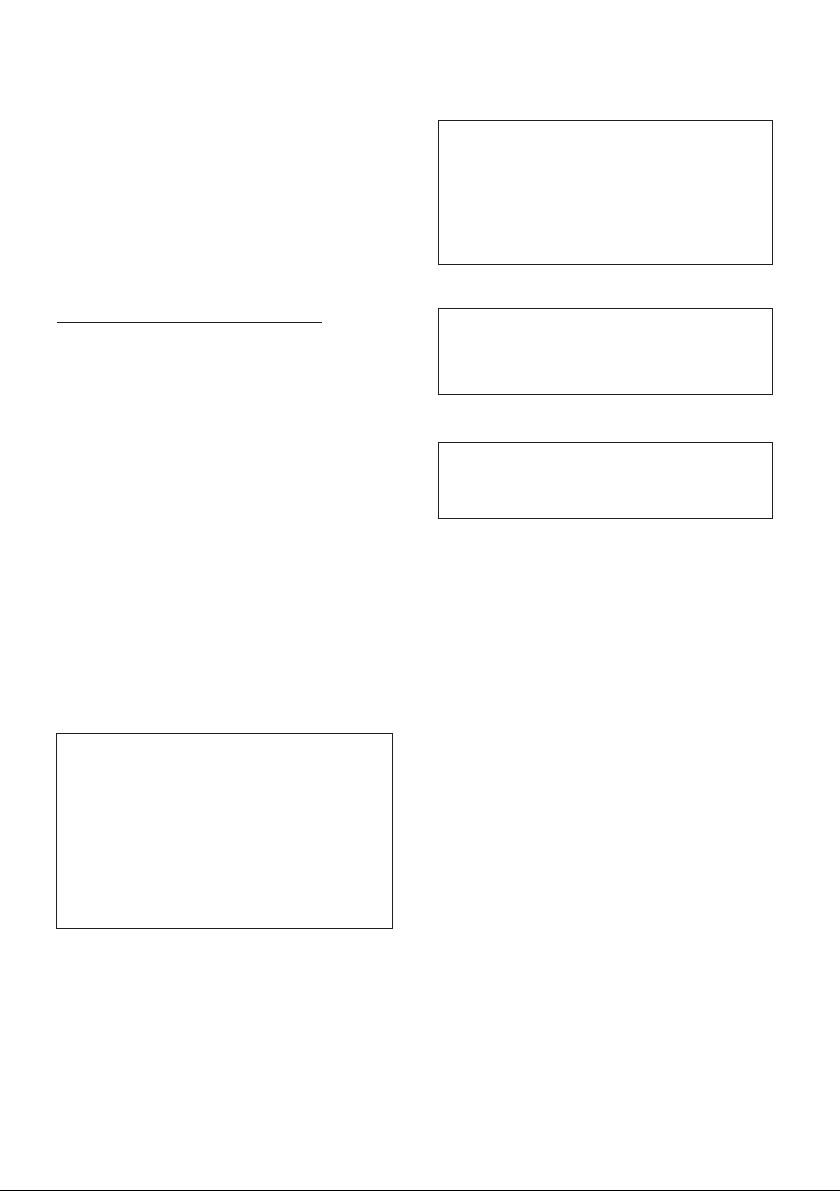
UYARI
Bir yangın tehlikesini önlemek için, herhangi bir
korunmasız alev kaynağını (yanar halde mum gibi)
cihazın üzerine koymayınız.
D3-4-2-1-7a_A_Tu
Çalıştırma Ortamı
Çalıştırma ortamı/çevre sıcaklığı ve nem oranı:
+5 ºC – +35 ºC (+41 ºF – +95 ºF); %85 RH’den az (soğutma
delikleri bloke edilmemiş halde)
Birimin kurulumunu, havalandırması yetersiz bir yerde ya
da yüksek nem ya da doğrudan güneş ışığına (ya da güçlü
yapay ışığa) maruz kalan yerlerde yapmayınız.
D3-4-2-1-7c_A_Tu
Bu ürün, belirli ABD patentlerine ilişkin yasal düzenlemelerle ve
Macrovision Corporation’un ve diğer hak sahiplerinin sahibi
olduğu diğer fikri mülkiyet haklarıyla korunan telif hakkı koruma
teknolojisini içermektedir. Bu telif hakkı koruma teknolojisinin
kullanılmasına; Macrovision Corporation tarafından yetki
verilmelidir ve Macrovision tarafından başka türlüsüne izin
verilmedikçe sadece ev ve diğer sınırlı tüketici kullanımı içindir.
Üzerinde teknik değişiklik yapılması ya da ürünün demontesi
yasaklanmıştır.
Bu cihaz, ev içi kullanım amacına dönüktür.Ev içi amaçlar
dışında kullanım nedeniyle meydana gelebilecek herhangi bir
arıza (bir restoranda iş amaçları için uzun süreli kullanım ya da
bir araba veya gemide kullanım gibi) ve gerekli onarım; garanti
süresi içinde olsa bile fatura edilecektir.
K041_Tu
HAVALANDIRMA UYARISI
Bu birimin kurulumu yaparken, ısı yayılımını
artırmak için havalandırma amacıyla birimin
etrafında boşluk bıraktığınızdan emin olunuz (en
azından, üst kısımda 10 cm, alt kısımda 10 cm ve
her iki yanda 10 cm).
UYARI
Kabindeki yuvalar ve açıklıklar; havalandırma ve
ürünün güvenilir çalışmasını temin etmek ve de
onu aşırı ısınmadan korumak için sağlanmıştır.
Yangın tehlikesini önlemek için, açıklıklar; asla
bloke edilmemeli ya da (gazete, masa örtüsü,
perde vb. gibi) maddelerle örtülmemelidir ya da
cihazı kalın bir kilim ya da bir yatak üzerinde
çalıştırmamalıdır.
Eğer bu birimin AC fişi, kullanmak istediğiniz duvar
prizine uymazsa, fiş çıkartılıp uygun bir tanesi
takılmalıdır. Bu birimin üzerinde güç kaynağı kablosu
üzerindeki bir AC fişinin değiştirilmesi ve montesi;
sadece kalifiye bir servis elemanı tarafından yerine
getirilmelidir. Eğer bir AC prizini takılırsa, kapama fişi;
ciddi elektrik çarpmasına neden olabilir. Çıkarttıktan
sonra uygun şekilde atıldığından emin olunuz. Uzun süre
kullanılmadan bırakılacaksa, şebeke fişi duvar prizinden
çekilerek cihazın bağlantısı kesilmelidir (örneğin,
tatildeyken).
D3-4-2-1-7b_A_Tu
D3-4-2-2-1a_A_Tu
Bu ürün; NEC Corporation tarafından lisanslanan
FontAvenue
Corporation’ın bir ticari markasıdır.
®
fontlarını içerir. FontAvenue; NEC
GÜÇ KABLOSU UYARISI
Güç kablosunu prizden tutunuz. Kabloyu kuvvetlice çekerek
prizden çıkarmaya çalışmayınız ve asla elleriniz ıslak iken
güç kablosuna dokunmayınız, bu bir kısa devre oluşmasına
ya da elektrik çarpmasına neden olabilir. Cihazı ya da bir
mobilyayı ya da benzerini güç kablosu üzerine koymayınız
ya da kabloyu sıkıştırmayınız. Kabloya düğüm atmayınız ya
da diğer kablolarla bağlamayınız. Kablolar, üzerine
kimsenin basma olasılığı olmayacak şekilde
yerleştirilmelidir. Hasar görmüş bir güç kablosu, bir yangına
ya da elektrik çarpmasına neden olabilir. Güç kablosunu
arada sırada gözden geçiriniz. Eğer hasarlı olduğunu
görürseniz, en yakın PIONEER yetkili servis merkezinden
ya da satıcınızdan değiştirilmesini talep ediniz.
S002_Tu
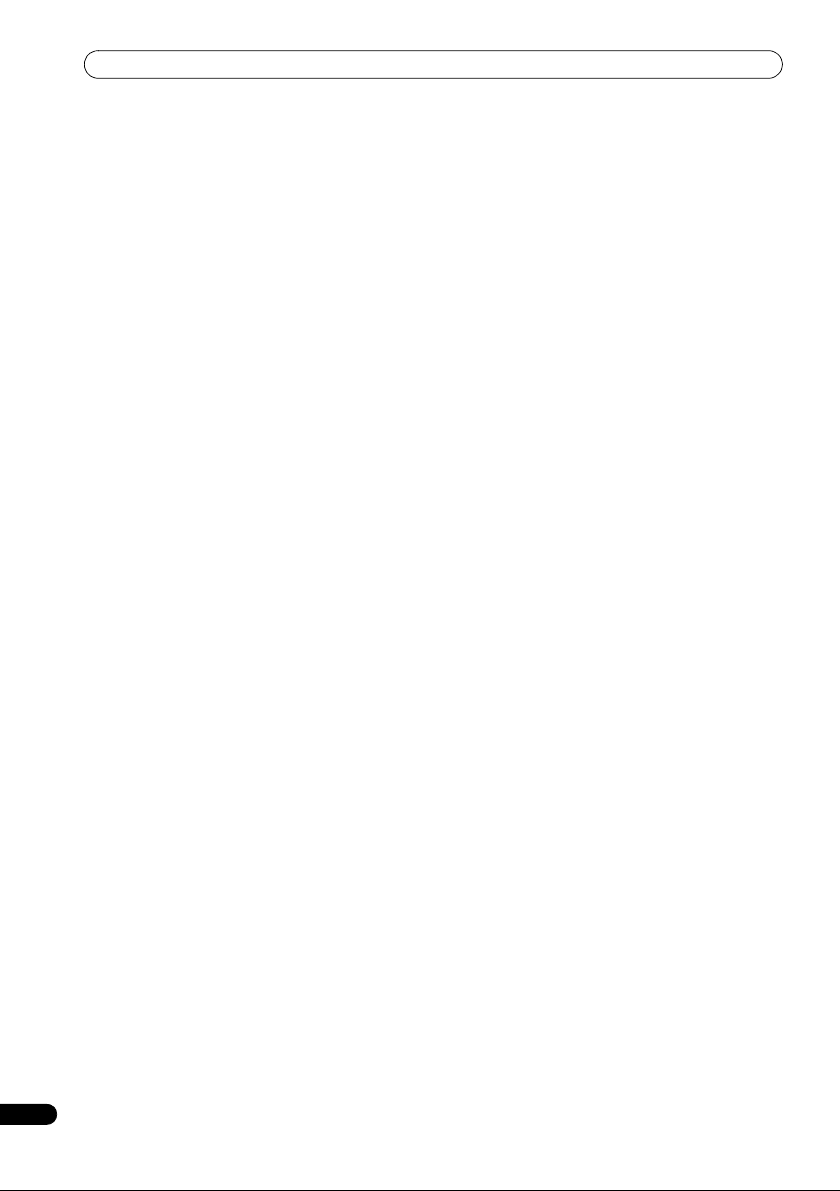
İçindekiler
01 Başlamadan önce
Özellikler. . . . . . . . . . . . . . . . . . . . . . . . . . . . . . . . . . . 6
Kutunun içindekiler . . . . . . . . . . . . . . . . . . . . . . . . . . . 7
Pillerin uzaktan kumanda aletine konulması . . . . . . . . . . 8
Uzaktan kumanda aletinin kullanımı . . . . . . . . . . . . . . . 8
Disk/içerik formatı çalma uyumluluğu . . . . . . . . . . . . . . 8
Dahili sabit disk sürücüsü hakkında . . . . . . . . . . . . . . . 11
02 Bağlantıların Yapılması
Arka panel bağlantıları . . . . . . . . . . . . . . . . . . . . . . . . 12
Ön panel bağlantıları. . . . . . . . . . . . . . . . . . . . . . . . . . 12
Uyumlu TV’lerle kullanım için ek özellikler . . . . . . . . . 13
Kolay bağlantılar . . . . . . . . . . . . . . . . . . . . . . . . . . . . 14
Diğer tip ses/video çıkışların kullanılması . . . . . . . . . . . 15
Bir kablo kutusuna, uydu alıcıya ya da dijital karasal
alıcıya bağlantı yapılması . . . . . . . . . . . . . . . . . . . . . . 16
Harici bir şifre çözücü kutusu bağlanması (1) . . . . . . . . 17
Harici bir şifre çözücü kutusu bağlanması (2) . . . . . . . . 18
Bir AV yükselticisine/alıcısına bağlantı yapılması . . . . . 19
Diğer AV kaynaklarının takılması . . . . . . . . . . . . . . . . 20
Prize takma . . . . . . . . . . . . . . . . . . . . . . . . . . . . . . . . 20
03 Kumandalar ve ekranlar
Ön Panel . . . . . . . . . . . . . . . . . . . . . . . . . . . . . . . . . . 21
Uzaktan kumanda. . . . . . . . . . . . . . . . . . . . . . . . . . . . 22
Ekran . . . . . . . . . . . . . . . . . . . . . . . . . . . . . . . . . . . . 24
04 Başlarken
Cihazın açılması ve ayarlanması . . . . . . . . . . . . . . . . . 25
Çalma ve kayıt için sabit diskin ya da DVD’nin
seçilmesi . . . . . . . . . . . . . . . . . . . . . . . . . . . . . . . . . . 27
İlk kaydınızın yapılması . . . . . . . . . . . . . . . . . . . . . . . 28
Bütünleşik TV dalga ayarlayıcısının kullanılması . . . . . 29
Temel yeniden çalma . . . . . . . . . . . . . . . . . . . . . . . . . 31
Ana Menü’nün Kullanılması . . . . . . . . . . . . . . . . . . . . 34
Disk bilgilerinin ekran üstünde görüntülenmesi . . . . . . . 34
05 Kayıt
DVD kaydı hakkında . . . . . . . . . . . . . . . . . . . . . . . . . 37
HDD kaydı hakkında . . . . . . . . . . . . . . . . . . . . . . . . . 37
Kayıt süresi ve resim kalitesi . . . . . . . . . . . . . . . . . . . . 38
Kaydedilen odyo/ses. . . . . . . . . . . . . . . . . . . . . . . . . . 38
Video kaydına ilişkin sınırlamalar . . . . . . . . . . . . . . . . 38
Resim kalitesinin/kayıt süresinin ayarlanması . . . . . . . . 39
TV’den ana kayıt . . . . . . . . . . . . . . . . . . . . . . . . . . . . 39
Bir zamanlayıcı kaydını ayarlama . . . . . . . . . . . . . . . . 41
Zamanlayıcı kayıt SSS (Sıkça Sorulan Sorular) . . . . . . . 47
4
Tu
Eşanlı kayıt ve yeniden çalma . . . . . . . . . . . . . . . . . . . 48
Harici bir komponentten kayıt yapılması . . . . . . . . . . . 48
Bir uydu alıcısından otomatik kayıt . . . . . . . . . . . . . . . 49
Bir DV kaydedici kameradan kayıt yapmak . . . . . . . . . 50
Diğer DVD çalarlarda kayıtlarınızın çalınması . . . . . . . 51
Bir DVD diskin başlatılması . . . . . . . . . . . . . . . . . . . . 52
06 Yeniden çalma
Giriş . . . . . . . . . . . . . . . . . . . . . . . . . . . . . . . . . . . . . 53
Diskler ve HDD üzerinde gezinmek . . . . . . . . . . . . . . . 53
Bir diskin içeriğine göz atmak için Disk Rehberi’nin
kullanılması. . . . . . . . . . . . . . . . . . . . . . . . . . . . . . . . 54
Disklerin taranması . . . . . . . . . . . . . . . . . . . . . . . . . . 56
Yavaş devinimde çalma . . . . . . . . . . . . . . . . . . . . . . . 56
Kare ilerletme/kare geri alma . . . . . . . . . . . . . . . . . . . 57
Çalma Modu menüsü . . . . . . . . . . . . . . . . . . . . . . . . . 57
Altyazıların görüntülenmesi ve değiştirilmesi . . . . . . . . 60
DVD ses kayıtlarının değiştirilmesi . . . . . . . . . . . . . . . 61
Ses kanallarında geçiş yapma/değiştirme . . . . . . . . . . . 61
Kamera açılarını değiştirme. . . . . . . . . . . . . . . . . . . . . 62
07 Kopyalama ve yedekleme
Giriş . . . . . . . . . . . . . . . . . . . . . . . . . . . . . . . . . . . . . 63
Tek Dokunmalı Kopya . . . . . . . . . . . . . . . . . . . . . . . . 63
Kopyalama Listelerinin Kullanılması . . . . . . . . . . . . . . 64
Disk yedeklemesinin kullanılması . . . . . . . . . . . . . . . . 71
08 Düzenleme
Disk Rehberi ekranı . . . . . . . . . . . . . . . . . . . . . . . . . . 73
Kumanda menüsü paneli seçenekleri . . . . . . . . . . . . . . 74
Düzenleme hassaslığı . . . . . . . . . . . . . . . . . . . . . . . . . 74
HDD tarzları . . . . . . . . . . . . . . . . . . . . . . . . . . . . . . . 74
09 Jukebox/Optik disk kutusunun kullanılması
CD’leri HDD’ye kopyalama . . . . . . . . . . . . . . . . . . . . 82
Jukebox’dan müzik çalma . . . . . . . . . . . . . . . . . . . . . . 83
Jukebox albümlerini düzenleme. . . . . . . . . . . . . . . . . . 83
10 PhotoViewer
Bir slaytgösterisinin oynatılması . . . . . . . . . . . . . . . . . 85
11 Disk Kurulum menüsü
Giriş . . . . . . . . . . . . . . . . . . . . . . . . . . . . . . . . . . . . . 87
Temel ayarlar. . . . . . . . . . . . . . . . . . . . . . . . . . . . . . . 87
Başlatma/hazırlık ayarları . . . . . . . . . . . . . . . . . . . . . . 87
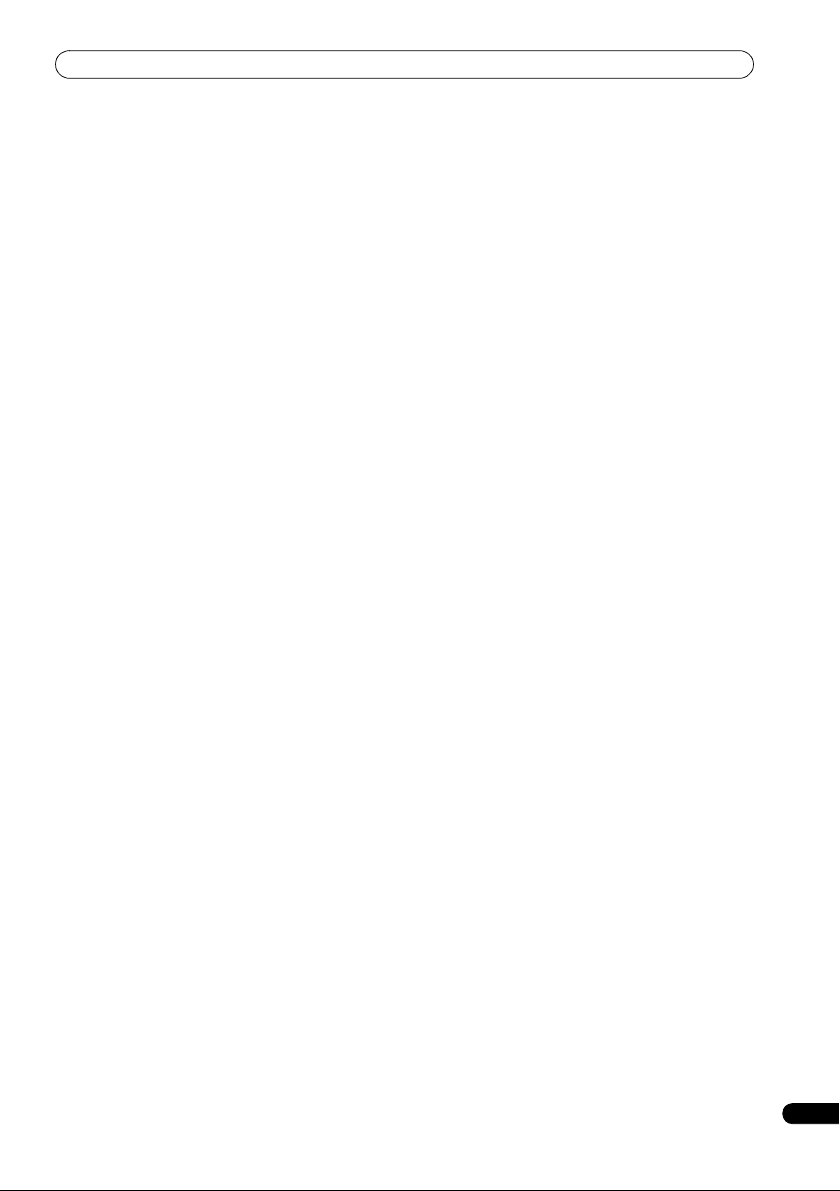
Sonlandırma ayarları . . . . . . . . . . . . . . . . . . . . . . . . . 88
HDD’yi eniyileştirmek. . . . . . . . . . . . . . . . . . . . . . . . 88
HDD’yi başlatmak. . . . . . . . . . . . . . . . . . . . . . . . . . . 88
12 Görüntü/Ses Ayar menüsü
TV ve harici girişler için resim kalitesinin ayarı . . . . . . 89
Disk yeniden çalması için resim kalitesinin
ayarlanması. . . . . . . . . . . . . . . . . . . . . . . . . . . . . . . . 90
Ses DRC. . . . . . . . . . . . . . . . . . . . . . . . . . . . . . . . . . 91
13 Başlangıç Kurulum menüsü
Başlangıç Kurulum menüsünün kullanılması . . . . . . . . 92
14 Ek bilgi
Ekran boyutları ve disk formatları . . . . . . . . . . . . . . . 101
Minimum kopyalama süreleri . . . . . . . . . . . . . . . . . . 102
Hata Giderme . . . . . . . . . . . . . . . . . . . . . . . . . . . . . 103
Sıkça sorulan sorular . . . . . . . . . . . . . . . . . . . . . . . . 105
DV Hakkında . . . . . . . . . . . . . . . . . . . . . . . . . . . . . 106
Elle kayıt modları . . . . . . . . . . . . . . . . . . . . . . . . . . 108
Dil kodu listesi . . . . . . . . . . . . . . . . . . . . . . . . . . . . 109
Ülke/Bölge kodu listesi . . . . . . . . . . . . . . . . . . . . . . 109
Ekran üstü gösterimler kaydedici gösterimler . . . . . . . 110
Kaydediciyi yeniden ayarlama . . . . . . . . . . . . . . . . . 112
Disklerin kullanılması . . . . . . . . . . . . . . . . . . . . . . . 112
Disk merceğinin temizlenmesi . . . . . . . . . . . . . . . . . 112
Buğulaşma . . . . . . . . . . . . . . . . . . . . . . . . . . . . . . . 112
Kurulum hakkındaki bilgiler . . . . . . . . . . . . . . . . . . . 113
Sözlük
. . . . . . . . . . . . . . . . . . . . . . . . . . . . . . . . . . 114
Dizin
5
Tu
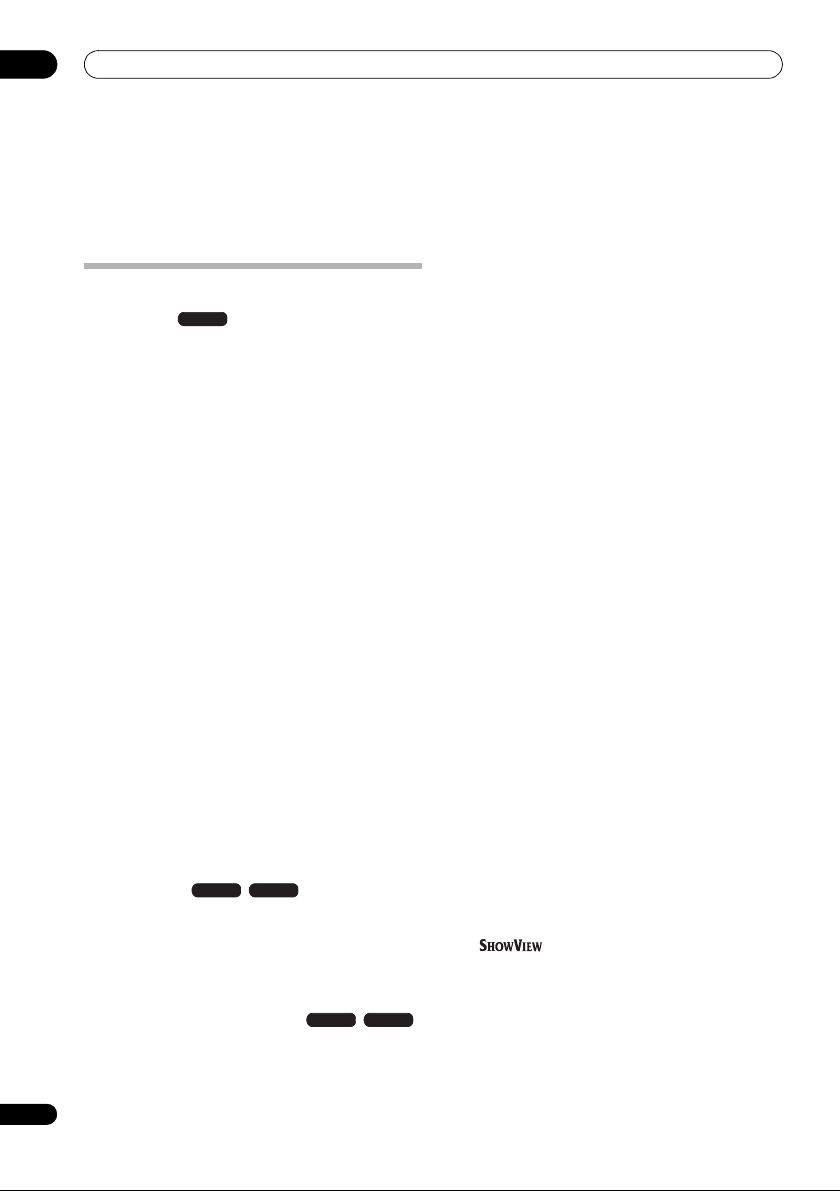
01
HDD
VR modu
Başlamadan önce
1. Bölüm
Başlamadan önce
Özellikler
• HDD kayıt
Dahili 80 GB (cigabayt) sabit disk sürücüsü (HDD) üzerinde
227 saate kadar video (MN1 modu) kaydı yapar. Aynı
kaydedicide, kaydedilebilir DVD ve bir yüksek kapasiteli
HDD bulunduğunda, kayıtları; her zaman hızlı erişim için
HDD üzerinde tutabilme ya da arşivleme ya da diğer DVD
çalarlarda çalma amacıyla bir DVD’ye kaydetme esnekliğine
sahip olursunuz.
• HDD ve DVD arasında kopyalama
HDD ile DVD arasında hızlı ve kolay bir biçimde kayıt
kopyalaması yapabilirsiniz. DVD’ye kopyalama yapıyorken,
genellikle, bir saatlik videoyu yaklaşık olarak iki dakikada
kopyalayabilen yüksek hızlı kopyalama özelliğini
kullanabilirsiniz (DVD-R Sürüm. 2.0 / 2.1 (16x) diski
kullanarak SEP modunda kaydedildiğinde).
Materyali orijinalindekinden daha farklı bir kayıt kalitesinde
kopyalamayı da tercih edebilirsiniz. Örneğin, HDD üzerinde
bulunan XP modundaki (en yüksek kalite) bir kaydı bir DVD
üzerindeki SP (standart çalma) kalitesinde kopyalamak
isteyebilirsiniz, böylece; aynı disk üzerindeki diğer kayıtları
uyumlu hale getirebilirsiniz.
• Tek Dokunmalı Kopya
Tek Dokunmalı Kopya, o anda çalınmakta olan başlı
HDD’den DVD’ye ya da DVD’den HDD’ye kopyalamanın
tek bir düğmeye basılarak yapılması kolaylığını vermektedir.
• Yüksek kaliteli, gerçek zamanlı kopyalama
HDD’ye kayıt yapıyorken; resim kalitesi verisi de resim
kalitesi, DVD’ye daha sonra gerçek zamanlı kopyalamalar
yapıyorken iyileştirilebilecek şekilde saklanabilir.
(Bu sadece MN16–32 HDD kayıtları (Video Modu Kapalı) ya
da MN12–32 / XP+ kayıtları (Video Modu Açık) için
geçerlidir.
• Takip çalma
Takip çalma’yı kullanarak, kayıt işlemine devam ederken bir
kaydı başlangıcından itibaren seyretmeyi başlatabilirsiniz.
Örneğin, ilk 15 dakikasına yetişemeyeceğiniz bir program
için bir zamanlayıcı kayıt işlemini ayarlayabilirsiniz,
böylelikle, kaydedici 15 dakika ilerden kaydetmeye devam
ederken siz programı izlemeye başlayabilirsiniz.
•Eşanlı
HDD ve DVD yeniden çalma ve kayıt işlemleri tamamen
bağımsızdır. Örneğin, aynı DVD üzerinde yapmış olduğunuz
başka bir kaydı izliyorken, bir yayın programını
kaydedilebilir bir DVD’ye kaydedebilirsiniz.
6
Tu
kayıt ve yeniden çalma
HDD
ğı
VR modu HDD
• Ekran üzeri Yardım
Geçerli işlem/çalıştırma için bir yardım ekranını
görüntülemek için, uzaktan kumanda üzerindeki HELP
(YARDIM) düğmesini kullanınız.
•Disk Rehberi
Ekran üstü Disk Rehberi, bir disk ya da HDD’nin içerikleri
arasında yolunuzu b ulmayı kolaylaştırır. Kaydedilebilir DVD
ve HDD içeriği için, kullanım kolaylığı için kayar
simgeleşmiş görüntüler görüntülenir. Disk Rehberi de HDD
ve kaydedebilir DVD içeriği üzerinde çalışabileceğiniz bir
yerdir.
•Ana Menü
Ana Menü; size, kaydedicinin kurulumundan, bir zamanlayıcı
kaydın programlanmasına ve bir kaydın düzenlenmesine
kadar, kaydedicinin tüm özelliklerine uygun bir yerde ekran
üstü erişim olanağı sağlar.
•Aşamalı tarama uyumlu
Standart geçmeli video ile kıyaslandığında, aşamalı tarama;
TV ya da monitörünüze verilen video bilgisi miktarını etkin
olarak iki katına çıkarır. Sonuç, sabit titreşimsiz bir
görüntüdür. (Bu özellik ile uyumluluk için, TV’nizi/
monitörünüzü kontrol ediniz.)
• Evinizde sinema tarzında çevre sesi
Dolby Digital ve DTS DVD disklerdeki çevre sesi
efektlerinden tam olarak yararlanmak için, bu kaydediciyi
Dolby Digital ve/veya DTS uyumlu bir AV yükselticiye/
alıcıya takınız.
• Kolay Zamanlayıcı Kaydı
Bir programı kaydetmek üzere kaydediciyi ayarlamak, Kolay
Zamanlayıcı Kayıt ekranından kolayca yapılır. Kayıt
yapılacak kanalı ve kayıt kalitesini ayarlayıp daha sonra kay
işleminin başlama ve bitme zamanlarını grafiksel olarak
ayarlayınız. Hepsi bu!
• 32 adete kadar zamanlayıcı kayıt işlemi
programlama
Kaydediciyi, 32 adete kadar programı kaydetmek üzere bir ay
kadar önceden programlayabilirsiniz. Tek tek programların
yanısıra, günlük ya da haftalık kayıtlar da belirleyebilirsiniz.
* Gemstar Development Corporation’ın
tescilli bir markasıdır.
ShowView sistemi; Gemstar Development Corporation
lisansı ile üretilmektedir.
• Tek Dokunmalı Kayıt
30 dakikalık öbekler halinde kayıt işlemini hemen başlatmak
için Tek Dokunmalı Kaydetme olanağını kullanınız. REC
(KYT) düğmesine her bastığınızda, kayıt süresi, altı saate
kadar, bir 30 dakika daha uzatılacaktır.
™
ıt
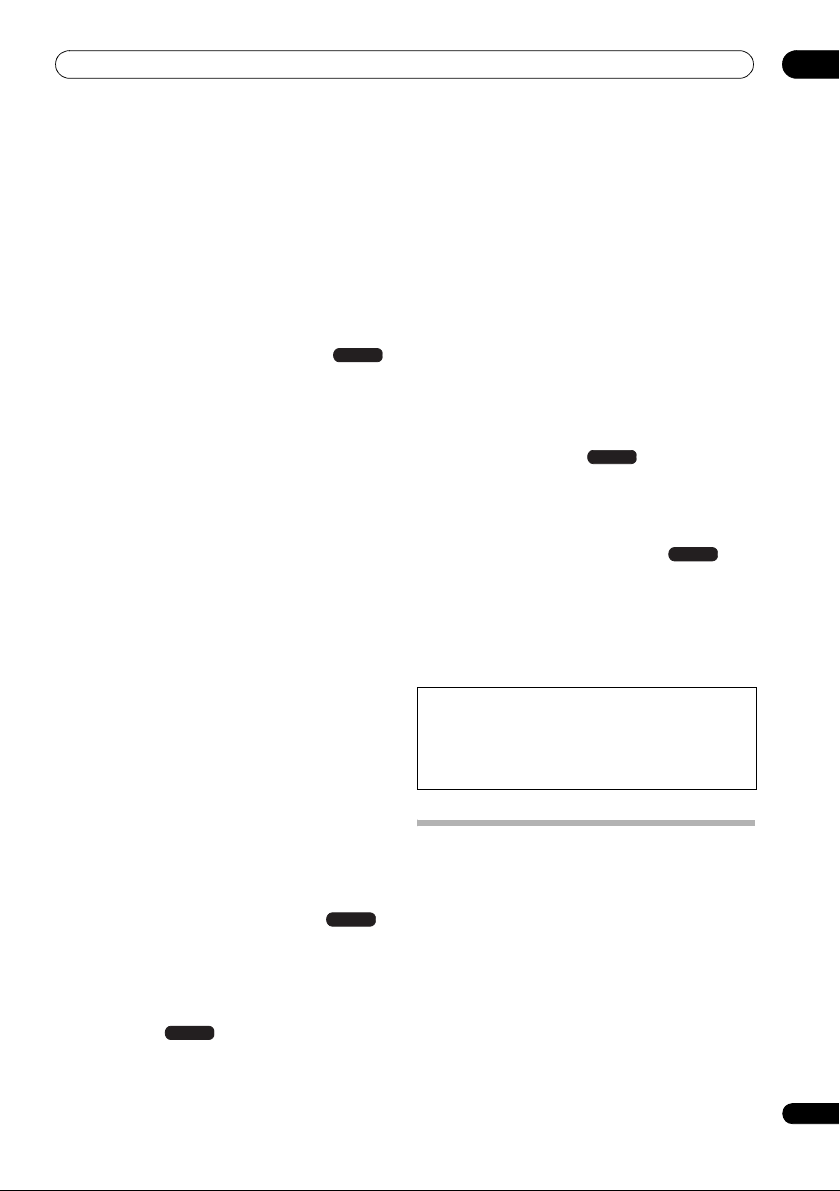
Başlamadan önce
HDD
01
• Eniyileştirilmiş kayıt
Eniyileştirilmiş kayıt; bir zamanlayıcı kaydı, yapmış
olduğunuz ayarlara sahip bir diske uymadığında kayıt
kalitesini otomatik olarak ayarlayacaktır.
• Uydu alıcıdan ya da diğer frekans çözücüden
Otomatik Başlatmalı Kayıt
AV2/AUTO START REC (AV2/OTOMATİK
BAŞLATMALI KYT)’ye takılı bir uydu alıcı ya da diğer
frekans çözücü ile, frekans çözücünün zamanlayıcı ayarlarına
göre kayıt işlemini otomatik olarak başlatıp durdurabilirsiniz.
• Süper yüksek kaliteli HDD kayıt işlemi
HDD
XP+ kayıt modunu kullanarak, süper yüksek kaliteli videoyu
(yaklaşık 15 Mbps veri transfer oranı) HDD’ye
kaydedebilirsiniz.
• Yüksek kaliteli 16 bit Doğrusal PCM sesi
LPCM kayıt modunda, odyo/ses; sıkıştırılmamış 16-bit
Doğrusal PCM formatında kaydedilir. Bu da yüksek resim
kalitesine eşlik eden mükemmel ses sağlar.
• Resim kalitesi ayarlama özellikleri
Yeniden çalma esnasında, resmi iyileştirmek için birçok resim
kalitesi ayarlarını yapabilirsiniz. Aynı zamanda kayıt resim
kalitesini de ayarlayabilirsiniz. Örneğin, eski bir video kasetin
DVD kopyasını yapmak istiyorsanız, bunu diske aktarmadan
önce resim kalitesini en iyileştirebilirsiniz.
• Seyretmek istediğinizi çabuk ve kolay bir şekilde
bulmak
Doğru yere kadar sarılması gerekli olan video kasetlerin
aksine, izlemek istediğiniz bir DVD disk ya da HDD’nin
belirli bir kısmına doğrudan atlayabilirsiniz. Bir disk
üzerindeki bir noktayı başlık, bölüm ya da zaman bazında
arayınız.
• Elle kayıt işlemi
Altı adet önayarlı kay
ıt kalitesi moduna ek olarak, elle kayıt
modu, size; kayıt işlemi üzerinde çok hassas bir kontrol
olanağı vererek 34 farklı kayıt kalitesi/zamanı ayarına erişim
olanağı sağlar.
• Bir DV kaydedici kameradan kayıt yapmak
Bu kaydedicinin, DV kaydedici kameraya bağlantı için bir
bütünleşik DV (Dijital Video) girişi bulunur. Bu da onu
düzenleme amacıyla DVD ya da HDD’ye kaydedici metrajı
için ideal kılar.
• Güvenli, bozucu olmayan düzenleme
VR modu
Çalma Listesi içeriğini düzenliyorken, diskin gerçek içeriğine
(Orijinal içerik) dokunulmaz. Düzenlenen sürüm (Çalma
Listesi içeriği) sadece Orijinal içeriğin çeşitli kısımlarına
işaret eder.
• Bir normal DVD çalar üzerinde Video modundaki
kayıtları çalmak
DVD-Video çalma
Video modu
*
ile uyumlu olan bilgisayar DVD
sürücüleri de dahil olmak üzere, Video mod kullanılarak
kaydedilmiş olan diskler, normal DVD çalarlarda
çalınabilirler.
* ‘DVD-Video formatlı’ kayıt işlemi: DVD-R ve DVD-RW diskler üzerinde
kayıt işlemi için DVD Video formatının kullanımı, Pioneer’ın DVD
kaydediciler i üzerinde ‘Vide o modunda’ kayıt işlemi olarak değerlendirilir.
DVD-R / DVD-RW disklerinin yeniden çalma işleminin desteklenmesi,
DVD yeniden çalma donatımı imalatçıları için isteğe bağlıdır ve DVD-
Video formatında kaydedilmiş DVD-R ya da DVD-RW diskleri çalmayan
DVD yeniden çalma donatımı vardır.
Not: ‘Sonlandırma’ gereklidir.
• WMA, MP3 ve JPEG dosyası yeniden çalması
Bu kaydedici, CD-R, CD-RW ya da CD-ROM diskler
üzerindeki WMA ve MP3 ses dosyalarını ve JPEG resim
dosyalarını çalabilir.
•Disk Yedekleme
Disk yedekleme özelliği, DVD üzerindeki önemli
materyalleri başka bir kaydedilebilir DVD diske yedeklemek
için size uygun bir yol sağlamaktadır. Materyal önce HDD’ye,
daha sonra da ikinci bir DVD diske kopyalanır.
•Kurtarma Kayıt işlemi
DVD’yi kullanmak üzere bir zamanlanmış kayıt
programlanmışsa, ancak kayıt anında yüklü bulunan disk
kaydedilebilir değilse, o zaman söz konusu program otomatik
olarak HDD’ye kaydedilecektir.
• Otomatik Değiştirmeli Kayıt işlemi
HDD
Bu özellik, izledikten sonra saklamak istemediğiniz bir TV
programının normal zamanlayıcı kayıtları için kullanışlıdır.
Program her kaydedildiğinde, o anda HDD’de bulunanın
yerine geçecektir. Daha sonra elle silmenize gerek yoktur.
Kopyalama hakkında not:
Kayıt donatımı sadece yasal kopyalama işlemi için kullanılmalıdır ve
kopyalamay ı yapmakta olduğunuz ülkede yasal kopyalamanın ne olduğu
hakkında özenlice bilgi almanızı tavsiye etmekteyiz. Filmler ya da müzik
gibi telif hakkı olan materyallerin kopyalanması, bir hukuki istisna ya da
hak sahiplerinin kendi rızaları ile izin verilmiş olmadıkça yasalara
aykırıdır.
Kutunun içindekiler
Lütfen, kutuyu açtığınızda, aşağıdaki ek birimlerin içinde
olup olmadığını kontrol ediniz.
• Uzaktan kumanda
• AA/R6P kuru piller x2
• Ses/video kablosu (kırmızı/beyaz/sarı)
• RF anten kablosu
• Güç kablosu
•Bu çalıştırma talimatları
• Garanti belgesi
7
Tu
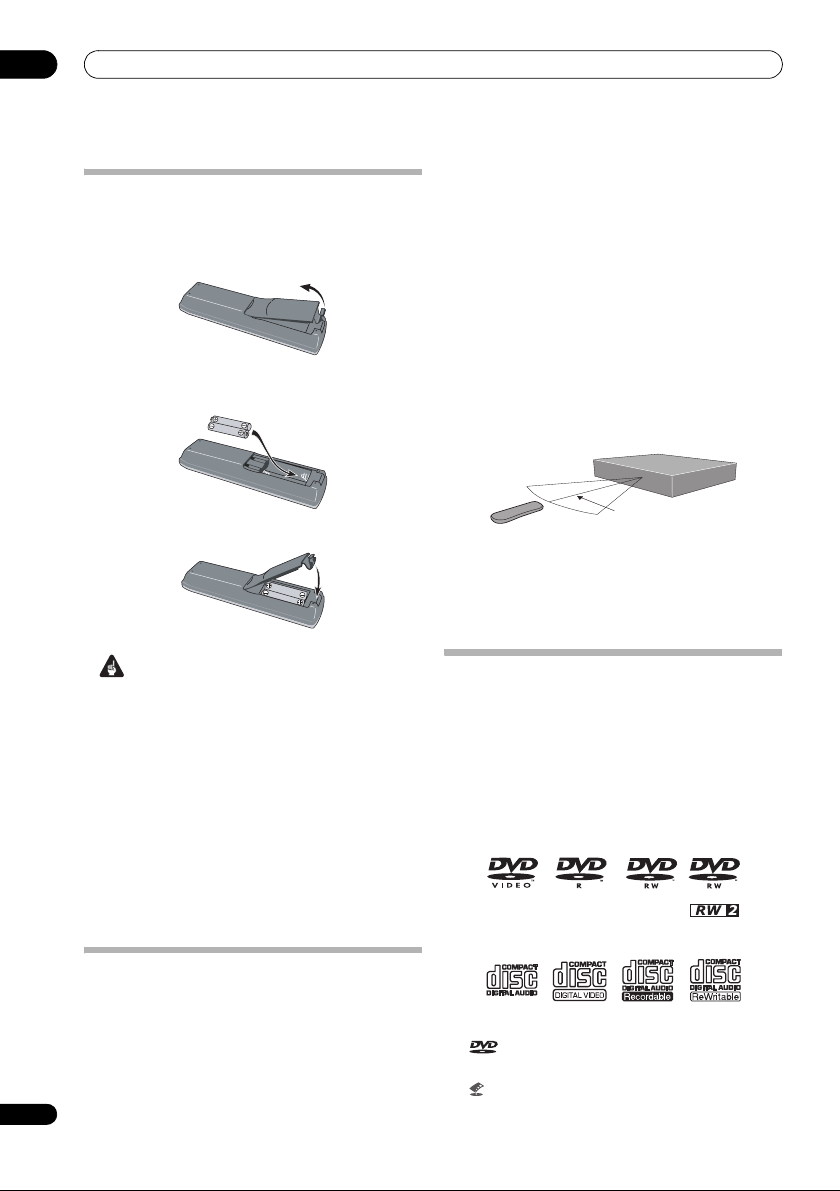
01
Başlamadan önce
Pillerin uzaktan kumanda aletine
konulması
1 Uzaktan kumanda aletinin arkasında bulunan pil
bölmesinin kapağını açınız.
2 İki adet AA/R6P pilini, bölme içindeki işaretlere
(, ) dikkat ederek pil bölmesine yerleştiriniz.
• Güçlü güneş ışığı ya da floresan ışığının cihazın uzaktan
algılayıcısı üzerine geldiği durumlarda, uzaktan
kumandanın çalışması güvenilir olmayabilir.
•Farklı cihazların uzaktan kumanda aletleri, birbirleri ile
karışma yapabilir. Diğer cihazların uzaktan kumanda
aletlerini bu cihazın yakınında kullanmaktan kaçınınız.
• Uzaktan kumanda aletinin etkinlik mesafesinde bir düşüş
olduğunu gördüğ
• Piller tükendiğinde ya da siz pilleri değiştirdiğinizde,
uzaktan kumanda modu ve TV önceden ayarları otomatik
olarak yeniden ayarlanır. Onları yeniden ayarlamak/
başlatmak için 98. sayfadaki Remote Control Mode
(Uzaktan Kumanda Modu) bölümüne bakınız.
• Gösterildiği şekilde, ön panel üzerindeki uzaktan
kumanda algılayıcısının ön tarafında çalışma menzili
içinde kullanınız.
ünüzde, pilleri değiştiriniz.
3Kapağı kapatınız.
Önemli
Pillerin hatalı kullanımı, sızıntı ve patlama gibi tehlikeli
durumlara yol açabilir. Aşağıdakilere uyunuz:
• Asla, yeni ve eski pilleri birlikte kullanmayınız.
•Farklı tipteki pilleri birlikte kullanmayınız—Benzer
görünseler bile, farklı piller; farklı voltajlara sahip
olabilir.
• Her bir pilin artı ve eksi uçlarının, bölme içindeki
işaretlerle eşleştiğinden emin olunuz.
• Bir ay ya da daha uzun bir süre kullanılmayacak olan
pilleri cihazdan çıkarınız.
• Kullanılmı
bölgenizde geçerli olan hükümet mevzuatına ya da
çevreyle ilgili kamu talimatının kurallarına uyunuz.
ş pillerin atımını yaparken, ülkenizde ya da
Uzaktan kumanda aletinin kullanımı
Uzaktan kumanda aletini kullanırken aşağıdakileri aklınızda
bulundurunuz:
• Uzaktan kumanda aleti ile cihaz üzerindeki uzaktan
algılayıcı arasında herhangi bir engel bulunmadığından
emin olunuz.
8
Tu
7 m
• Arka paneldeki CONTROL IN (KUMANDA GİRİŞİ)
jakını kullanarak, başka bir Pioneer komponentinin
uzaktan algılayıcısı üzerinden bu kaydediciye kumanda
edebilirsiniz. Daha fazla bilgi için, 12. sayfadaki Arka
panel bağlantıları bölümüne bakınız.
Disk/içerik formatı çalma uyumluluğu
Genel disk uyumluluğu
Bu kaydedici, geniş yelpazedeki disk tipleri (medya) ve
formatlarla uyumludur. Çalınabilir disklerin genellikle disk
ve/veya disk ambalajında aşağı daki logolardan biri bulunur.
Kaydedilebilir CD ve DVD gibi bazı disk tiplerinin de
çalınamayan bir formatta olabileceklerini unutmayınız—daha
fazla uyumluluk bilgisi için aşağıya bakınız.
DVD-Video DVD-R DVD-RW
Video CDSes CD CD-R CD-RW
• KODAK Resim CD’si ile de uyumludur.
• DVD Format/Logo Licensing Corporation’ın bir
ticari markasıdır.
• Fuji Photo Film Co. Ltd.’ın bir ticari markasıdır.
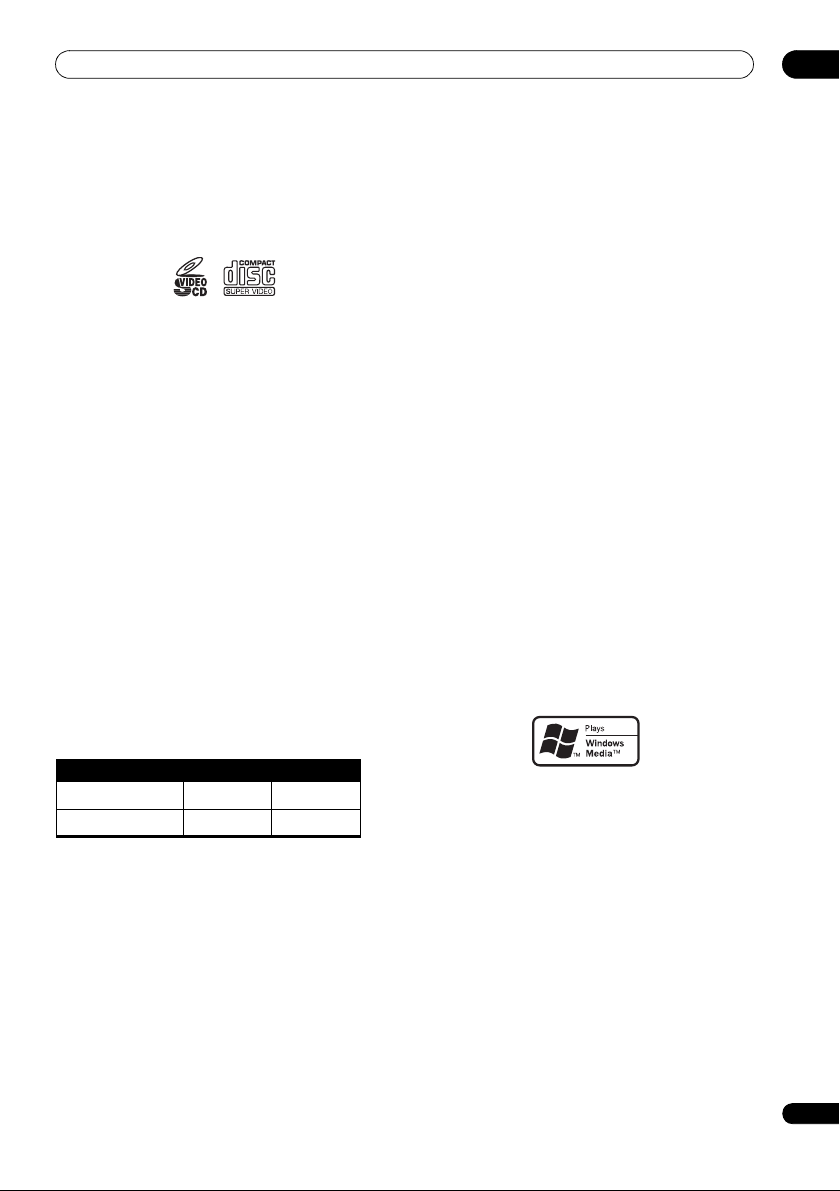
Başlamadan önce
01
Bu kaydedici, IEC’nin Süper VCD standardını da
desteklemektedir. Video CD standardı ile kıyaslandığında,
Süper VCD; daha yüksek bir resim kalitesi sunmakta olup iki
ses kaydının kaydedilmesine izin vermektedir. Süper VCD,
aynı zamanda geniş ekran boyutlarını da desteklemektedir.
Süper Video CD (Süper VCD)
DVD-R/RW uyumluluğu
Bu kaydedici, DVD-R/RW disklerini çalacak ve
kaydedecektir.
Uyumlu ortam:
• DVD-RW Sür. 1.1, Sür. 1.1 / 2x, Sür. 1.2 / 2–4x ve Sür.
1.2 / 2–6x
• DVD-R Sür. 2.0 ve Sür. 2.0 / 4x / 8x/ 16x ve Sür. 2.1
1–8x / 1–16x
Kaydetme formatları:
• DVD-R/RW: Video Kaydetme (VR) formatı ve DVD
Video formatı (Video modu)
Okunabilir formatlar:
• DVD-R/RW: Video Kaydetme (VR) formatı ve DVD
Video formatı (Video modu)
DVD kaydedicilerin ve DVD yazıcıların eski modellerinin
DVD-RW Sür. 1.2 diskleri kabul etmeyebileceğini ve/veya
disk üzerinde verilere zarar verebileceğini unutmayınız. Bu
kaydedici ile eski bir kaydedici/yazar arasında DVD-RW
diskleri paylaştırmak isterseniz, Sür. 1.1 disklerini
kullanmanızı tavsiye ederiz.
Aşağıdaki çizelge, eski Pioneer DVD kaydedicisinin DVDRW Sür. 1.2 diskleri ile sınırlı uyumluluğunu göstermektedir.
Model Çalınabilir
DVR-7000
DVR-3100/ DVR-5100H
1
Diskler, çalmadan önce bu kaydedicide sonlandırılmış olmalıdır.
Sonlandırılmamış VR modu ve Video modu diskleri çalınamayabilir.
2
CPRM bilgisini okuyamıyor ibaresi, bir disk yüklediğinizde ekranda
gösterilir. Bununla birlikte, bu yeniden çalmayı etkilemeyecektir.
3
Tek kopya korumalı disk başlıkları çalınamayacaktır.
Evet
Evet
1,2,3
1
Kaydedilebilir
Hayır
Hayır
CD-R/RW uyumluluğu
Bu kaydedici, CD-R ya da CD-RW diskleri kaydedemez.
• Okunabilir formatlar: CD-Ses, Video CD/Süper VCD,
ISO 9660 CD-ROM* MP3 içeren, WMA ya da JPEG
dosyaları
* ISO 9660 Düzey 1 ya da 2 uyumlu. CD fiziki format:
Mode1, Mode2 XA Form1. Romeo ve Joliet dosya
sistemlerinin her ikisi de bu kaydedici ile uyumludur.
• Çoklu oturum yeniden çalması: Evet (CD-Ses ve Video
CD/Süper VCD hariç)
• Sonlandırılmamış disk yeniden çalma: ses CD-Ses
Sıkıştırılmış ses uyumluluğu
• Uyumlu ortam: CD-ROM, CD-R, CD-RW
• Uyumlu formatlar: MPEG-1 Ses Katmanı 3 (MP3),
Windows Ortam Sesi (WMA)
• Örnekleme oranları: 44.1 ya da 48kHz
• Bit oranları: Herhangi (128Kbps ya da daha üstü tavsiye
edilir)
•Değişken bit oranlı (VBR) MP3 yeniden çalma: Evet
• VBR WMA çalma: Hayır
•WMA şifreleyici uyumluluğu: Windows Media Codec 8
(Windows Media Codec 9 kullanarak şifrelenmiş
dosyalar; çalınabilir ve spesifikasyonun bazı parçaları
desteklenmez; özellikle, Pro, Kayıpsız, Voice ve VBR)
• DRM (Dijital Haklar Yönetimi) dosya yeniden çalması:
Hayır (114. sayfadaki Sözlük bölümü içindeki DRM’ye
de bakınız)
• Dosya adı uzantıları: .mp3, .wma (bunlar, kaydedicinin
MP3 ve WMA dosyalarını tanıması için kullanılmalıdır –
diğer dosya tiplerini kullanmayınız)
• Dosya yapısı: 99 adete kadar klasör / 999 adete kadar
dosya (eğer bu sınırlar aşı
lırsa, sadece bu sınıra kadar olan
dosya ve klasörler çalınabilir)
WMA (Windows Media Audio) uyumluluğu
Kutu üzerinde basılı Windows Media® logosu, bu
kaydedicinin Windows Media Audio (Windows Ortam Sesi)
içeriğini çalabileceğini göstermektedir.
WMA; (Windows Ortam Sesi) için bir kısaltma olup Microsoft
Corporation tarafından geliştirilen bir ses sıkıştırma
teknolojisini ifade etmektedir. WMA içeriği, Windows Media
®
Windows
Ortam
Ortam
Microsoft, Windows Media ve Windows logosu, Amerika
Birleşik Devletleri ve/veya başka ülkelerdeki ticari markaları
ya da tescilli ticari markalarıdır.
XP Çaları, Windows Media® Player (Windows
®
Çalar) 9 ya da Windows Media® Player (Windows
®
Çalar) 10 serisi ile kodlanabilir.
®
9
Tu
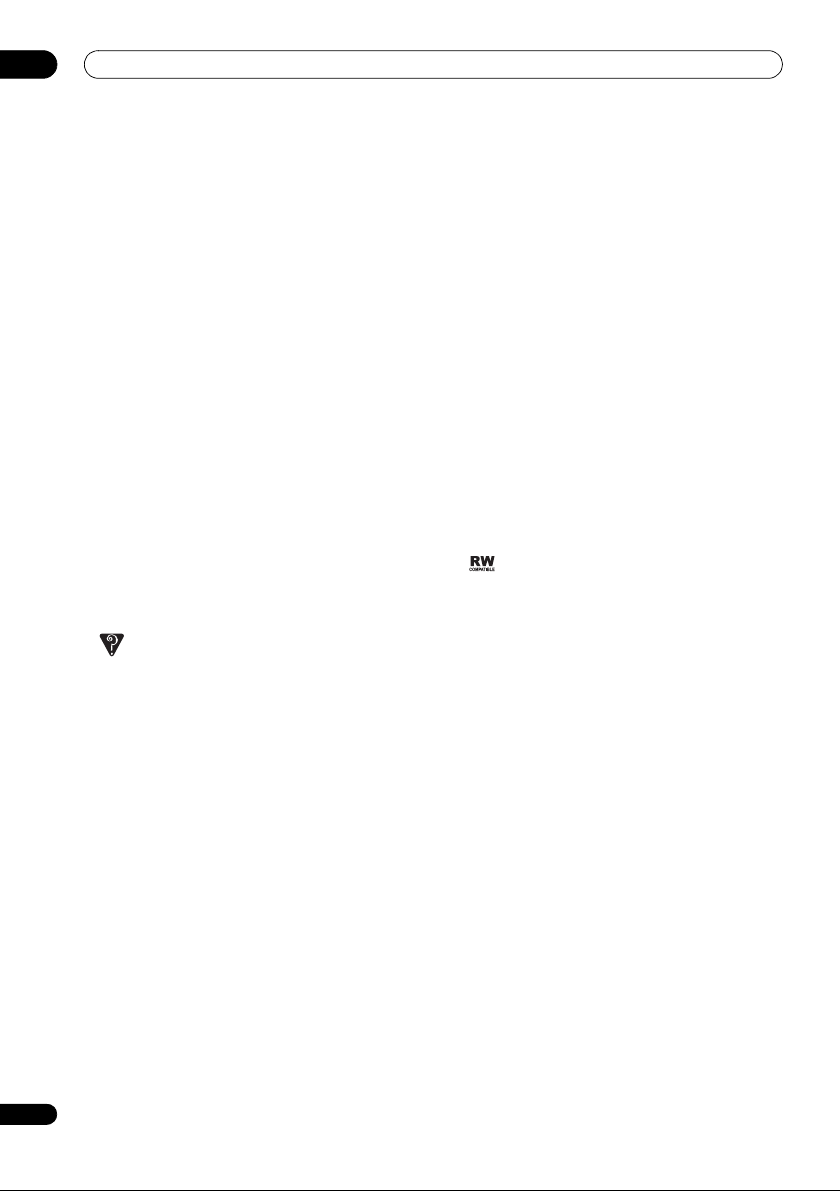
01
Başlamadan önce
JPEG dosyası uyumluluğu
• Uyumlu formatlar: Temel JPEG ve EXIF 2.2* sabit resim
dosyaları
*Dijital sabit kameraların kullandığı dosya formatı
•Örnekleme oranı: 4:4:4, 4:2:2, 4:2:0
• Yatay çözünürlük: 160 – 5120 piksel
• Dikey çözünürlük: 120 – 3840 piksel
•Aşamalı JPEG uyumlu: Hayır
• Dosya adı uzantısı: .jpg, .jpeg, .jif, .jfif (bunlar,
kaydedicinin JPEG dosyalarını tanıması için
kullanılmalıdır – diğer dosya tipleri için kullanmayınız)
• Dosya yapısı: Kaydedici bir kerede 99 adete kadar klasör
/ 999 adete kadar dosya yükleyebilir (disk üzerinde
bundan daha fazla dosya/klasör var ise o zaman daha
fazlası yeniden yüklenebilir)
PC’de yaratılmış disk uyumluluğu
Bir kişisel bilgisayar kullanarak kaydedilen diskler; diski
yaratmak için kullanılan uygulama yazılımının ayarı
nedeniyle bu cihazda çalınamayabilir. Bu tip özel durumlarda,
daha fazla bilgi için yazılım yayımcısı ile görüşünüz.
Paket yazma modunda (UDF formatı) kaydedilmiş diskler bu
kaydedici ile uyumlu değildir.
Ek uyumluluk bilgisi için DVD-R/RW ya da CD-R/RW
yazılım disklerinin kutularına bakınız.
Sıkça sorulan sorular
• DVD-R ve DVD-RW arasındaki fark nedir?
DVD-R ile DVD-RW arasındaki en önemli fark, DVDR’nin bir kerede kayıt ortamı olması ve de aynı zamanda
DVD-RW’nin bir yeniden kaydedilebilir/silinebilir ortam
olmasıdır. Bir DVD-RW diski, yaklaşık olarak 1,000 kez
yeniden kaydedebilirsiniz/silebilirsiniz.
Daha fazla bilgi için, 37. sayfadaki DVD kaydı hakkında
bölümüne bakınız.
• VR modu nedir?
VR (Video Kaydı) modu, evde DVD kaydı için
tasarlanmış
karşılaştırıldığında, kaydedilen materyalin çok esnek
düzenlemesine olanak sağlar. Öte yandan, Video
modundaki diskler diğer DVD çalarlar ile daha
uyumludurlar.
• Bir diskin formatını nasıl değiştirebilirim?
Hem DVD-R hem de DVD-RW diskleri; Video modu ya
da VR modu kayıt işlemi için başlatmaya hazırlanabilir.
DVD-R diskleri, kaydediciye onları ilk koyduğunuzda,
Video modunda kayıt için hazırdır. Bununla birlikte, Disk
Kurulum menüsünden VR modunda kayıt işlemi için
onları başlatmaya hazırlayabilirsiniz.
özel bir moddur. ‘Video modu’ ile
DVD-RW diskleri, herhangi bir zamanda modlardan biri
için başlatmaya hazırlanabilir ya da başlatmaya yeniden
hazırlanabilir (ancak, başlatmaya hazırlama, disk
üzerindeki tüm verileri silecektir).
• Kaydedilebilir disklerimi normal bir DVD çalarda
çalabilir miyim?
Genel olarak, Video modunda* kaydedilen DVD-R
diskleri ve DVD-RW diskleri, standart bir DVD çalarda
çalınabilir ancak önce ‘sonlandırılmış’ olmamalıdır. Bu
işlem; diskin içindekileri DVD-Video diskleri olarak
diğer DVD çalarlara okunabilir kılmak üzere düzenler.
VR modunda kaydedilen DVD-R diskleri, standart DVD
çalarlarda çalınamazlar ancak diğer DVD kaydedicilerde
ve DVD-ROM sürücülerde çalınabilir (DVD-ROM
sürücüleri durumunda, diskin önce sonlandırılmış olması
gerekli olacaktır).
VR modunda kaydedilmiş DVD-RW diskleri bazı
çalarlarda ve diğer kaydedicilerde çalınabilirler.
Disklerin; kayıt ya da disk teknik özellikleri, disk ya da
pikap merceği vd. üzerindeki çizikler yada kir nedeniyle
çalmayabileceğini aklınızda bulundurunuz.
Bu etiket, VR modunda (Video Kayıt format)
kaydedilen DVD-RW diskleri ile uyumlu yeniden
çalmayı gösterir. Bununla birlikte, bir kerede kayıt şifreli
program ile kaydedilmiş diskler için, yeniden çalma;
sadece CPRM uyumlu bir cihaz kullanarak
gerçekleştirilebilir.
Pioneer’ın bu kaydedici kullanılarak kaydedilmiş olan
disklerin diğer çalarlarda çalınabileceğini garanti
etmeyeceğini unutmayınız.
* ‘DVD-Video formatlı’ kayıt işlemi: DVD-R ve DVD-RW
diskler üzerinde kayı
kullanımı, Pioneer’ın DVD kaydedicileri üzerinde ‘Video
modunda’ kayıt işlemi olarak değerlendirilir. DVD-R /
DVD-RW disklerinin yeniden çalma işleminin
desteklenmesi, DVD yeniden çalma donatımı imalatçıları
için isteğe bağlıdır ve DVD-Video formatında
kaydedilmiş DVD-R ya da DVD-RW diskleri çalmayan
DVD yeniden çalma donatımı vardır.
Not: ‘Sonlandırma’ gereklidir.
Bu kaydedici, CPRM kopya koruma sistemini kullanarak
‘Tek kopya’ yayın programlarının kayıt işlemini destekl er
VR modunda CPRM uyumlu diskler hakkındaki bilgi için,
(38. sayfadaki CPRM bölümüne bakınız). CPRM
kayıtları sadece, özel olarak CPRM ile uyumlu olan
çalarlarda çalınabilir.
t işlemi için DVD Video formatının
10
Tu
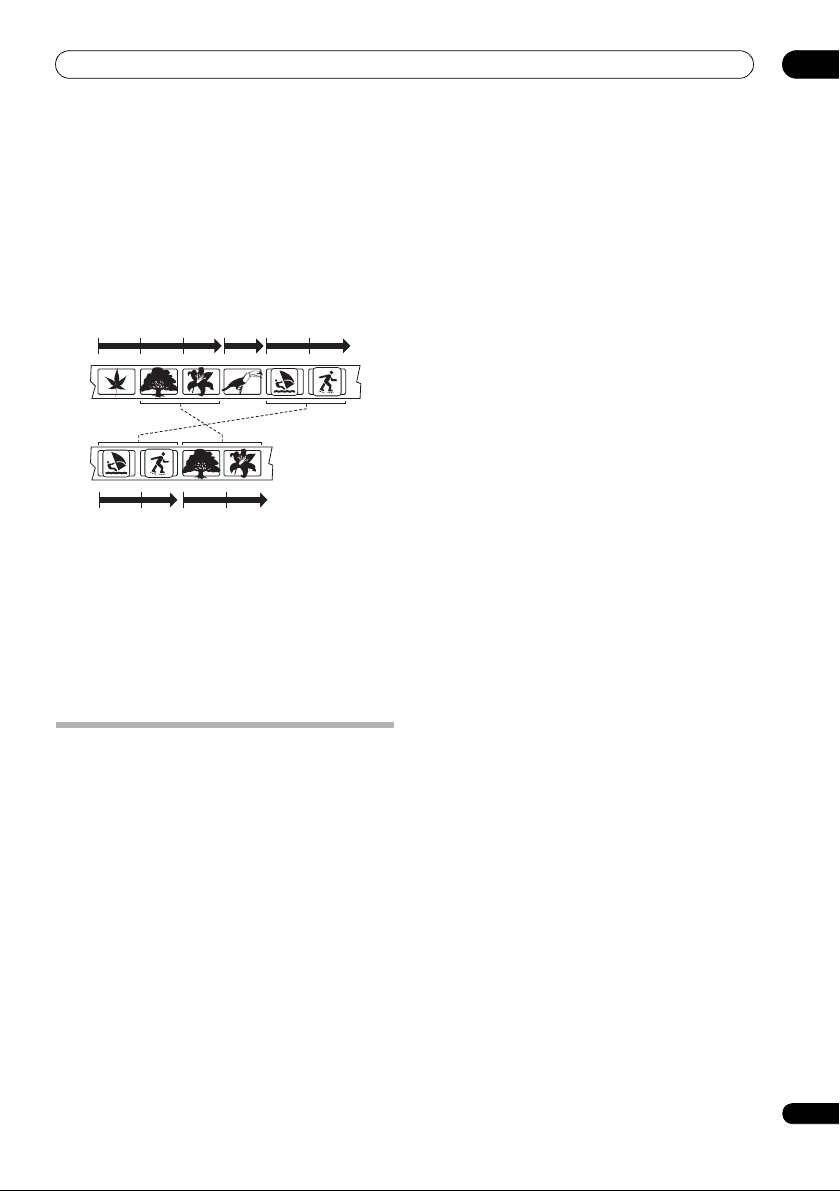
Başlamadan önce
01
• İçerik düzenleme için iki adet DVD kaydediciye mi
gereksinmem var? Ne tip biçim düzenlemesi yapabilirim?
Video kaseti içeriği düzenlemenin aksine, diskleri
düzenlemek için bir adet DVD kaydediciye ihtiyacımız
var. VR modunda disklerle, ne çalınacağının ve ne zaman
çalınacağının bir ‘Çalma Listesi’ yaparak düzenlemesini
yapabilirsiniz. Yeniden çalmada, kaydedici Çalma
Listesi’ne göre diskleri çalar.
Orijinal
Baúlık 1
Bölüm 1
Bölüm 1
Çalma listesi
Baúlık 2Baúlık 1
Baúlık 3Baúlık 2
Bölüm 1 Bölüm 1 Bölüm 2Bölüm 3Bölüm 2
Bölüm 2Bölüm 1Bölüm 2
Bu el kitapçığı içinde, asıl içeriğe ve düzenlenen sürüme
gönderme yapmak üzere sık sık Orijinal ve Çalma Listesi
kelimelerini göreceksiniz.
• Original (Orijinal) içerik, diskte gerçekte kaydedilmiş
olana göndermede bulunur.
• Play List (Çalma Listesi) içeriği, diskin düzenlenmiş
sürümüne göndermede bulunur—Orijinal içeriğin
çalınma şekli.
Dahili sabit disk sürücüsü hakkında
Dahili sabit disk sürücüsü (HDD) kolay kırılabilir bir donatım
parçasıdır. Kullanıldığı koşullara bağlı olarak ya da dikkatsiz
kullanım nedeniyle, kayıtlı içeriklerinin; hasar görmesi ya da
tamamen kaybolması olanaklıdır ya da normal yeniden çalma
ve kayıt işlemi olanaklı olmayacaktır. HDD ya da ilgili
komponentlerin onarım ya da değiştirilmesi durumunda, tüm
HDD kayıtlarınızın kaybolacağını anlamanız gereklidir.
Olası HDD arızalarına karşı korumak amacıyla, kaydediciyi
aşağıdaki kılavuza uygun şekilde kullanınız.
HDD; kayıtları sürekli olarak saklamak için bir yer olarak
düşünülmemelidir. Önemli kayıtlarınızı, kaza sonucu
oluşacak kayıplara karşı korumak amacıyla, DVD-R/RW
disklere yedeklemenizi tavsiye ederiz.
Pioneer; HDD arızasından kaynaklanan herhangi bir sıkıntı
ya da kaydedilen materyal kaybından kaynaklanan herhangi
bir doğrudan ya da dolaylı kayıptan dolayı, hiçbir koşul
altında herhangi bir sorumluluk kabul etmemektedir.
• Kaydediciyi sabit, düz bir zemine yerleştirip kullanınız.
• Arka vantilatörü/soğutma fanını bloke etmeyiniz.
• Kaydediciyi, aşırı derecede sıcak ya da rutubetli yerlerde,
ayrıca ani sıcaklık değişikliklerine maruz kalabileği
yerlerde kullanmayınız. Sıcaklıktaki ani değişiklikler
kaydedicinin içerisinde buğulaşma oluşmasına neden
olabilir. Bu bir HDD arızasına yol açabilir.
•Kapattıktan hemen sonra kaydediciyi hareket
ettirmeyiniz. Kaydediciyi hareket ettirmeniz/taşımanız
gerekiyorsa, lütfen aşağıdaki adımları takip ediniz:
1 Ekranda POWER OFF (GÜÇ KAPALI)
gösterildikten sonra, en az iki dakika süreyle bekleyiniz.
2 Fişi duvar prizinden çekiniz.
3 Kaydediciyi hareket ettiriniz/taşıyınız.
• Kaydedici açık iken bir güç kesintisi olursa, HDD
üzerindeki verinin bir kısmı kaybolabilir.
• HDD çok hassastır. Doğru şekilde kullanılmazsa ya da
uygun olmayan bir ortamda kullanılırsa, birkaç yıl
geçtikten sonra HDD’de arıza meydana gelmesi olasıdır.
Sorunların varlığına ilişkin belirtiler; yeniden çalma
işlemin beklenmedik bir şekilde durması ve görüntüde
blok halinde parazit (mozaik) oluşmasını içermektedir.
Bununla birlikte, bazen HDD arızasını gösteren hiçbir
uyarı belirtisi olmayacaktır. HDD arızalanırsa,
kaydedilmiş olan materyalin yeniden çalınması olanaklı
olmayacaktır. Bu durumda HDD biriminin değiştirilmesi
gerekecektir.
HDD performansının eniyileştirilmesi
HDD üzerinde materyali kaydederken/düzenleme yaparken,
disk üzerindeki veriler; sonuçta kaydedicinin performansını
etkileyecek şekilde parçalanmış hale gelir. Bu meydana
gelmeden önce, kaydedici; HDD’yi eniyileştirmenin
zamanının geldiği konusunda sizi uyaracaktır (Bunu Disk
Kurulum menüsünden yapabilirsiniz; 88. sayfadaki HDD’yi
eniyileştirmek bölümüne bakınız).
ibaresi
11
Tu
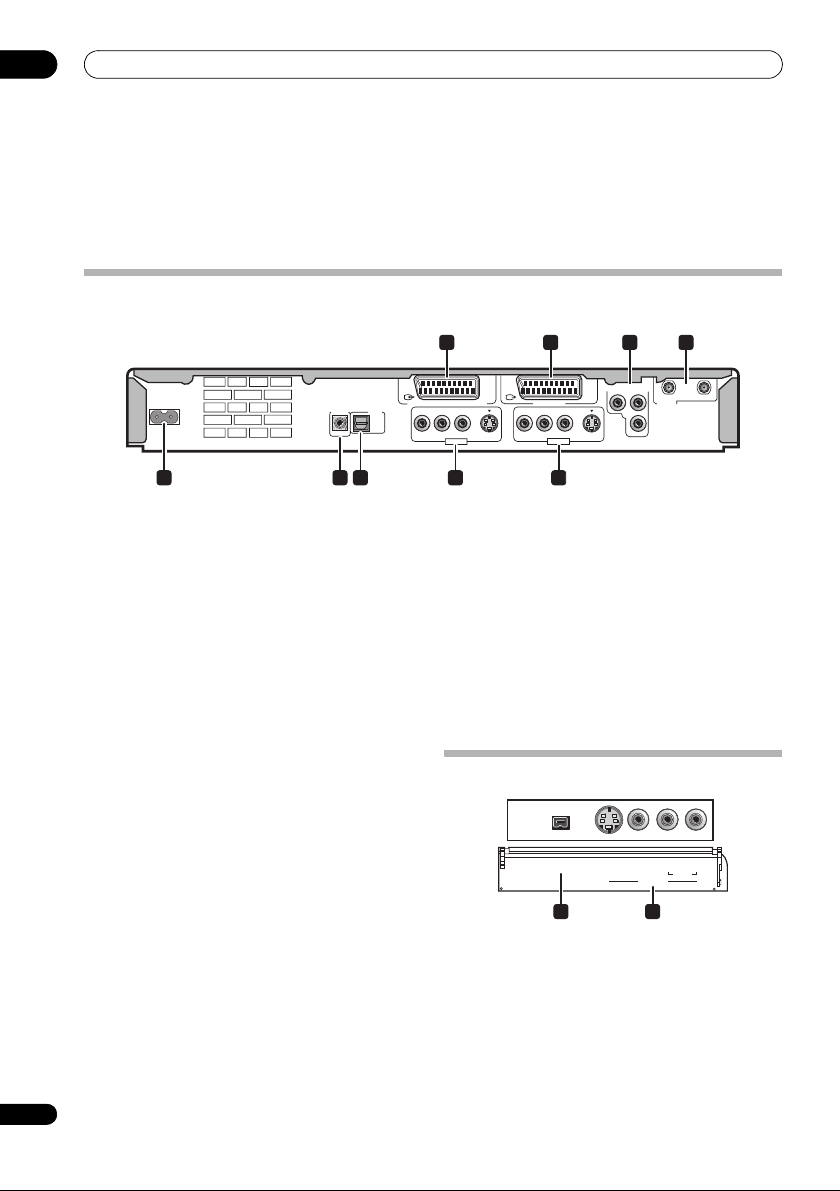
02
Bağlantıların Yapılması
2. Bölüm
Bağlantıların Yapılması
Arka panel bağlantıları
AC IN
5 6 7 8 9
1 AV2/AUTO START REC (INPUT 1/DECODER)
(AV2/OTOMATİK BAŞLATMALI KYT (GİRİŞ 1/ŞİFRE
ÇÖZÜCÜ)) AV konektör
Bir VCR ya da bir SCART konektöre sahip diğer donatım için
ses/görüntü girişli/çıkışlı SCART tipi konektör. Giriş; video,
S-video ve RGB’yi kabul eder. Bunun kurulum şekli
hakkında bilgi için, 94. sayfadaki AV2/L1 In (AV2/L1 Girişi)
bölümüne bakınız.
2 AV1(RGB)-TV AV konektör
Bir TV ya da bir SCART konektöre sahip diğer donatım için
ses/görüntü çıkışlı SCART tipi konektör. Video çıkışı; video,
S-video ve RGB arasında değiştirilebilir. Bunun kurulum
şekli için 94. sayfadaki AV1 Out (AV1 Çıkışı) bölümüne
bakınız.
3 COMPONENT VIDEO OUT (KOMPONENT VİDEO
ÇIKIŞI)
Bir komponent video girişli bir TV’ye ya da monitöre bağlantı
için, yüksek kalitede bir video ç
ıkışı.
4 ANTENNA IN (RF IN)/OUT (ANTEN GİRİŞİ (RF
GİRİŞİ)/ÇIKIŞI)
TV antenin izi ANTENNA IN (RF IN) (ANTEN GİRİŞİ (RF
GİRİŞİ)) jakına takınız. Sinyal, TV’nize bağlantı için
ANTENNA OUT (ANTEN ÇIKIŞI) jakı üzerinde geçer.
5 AC IN (AC GİRİŞİ) – Güç prizi
6 CONTROL IN (KUMANDA GİRİŞİ)
Bir CONTROL OUT (KUMANDA ÇIKIŞI) ucuna sahip
olan ve Pioneer işaretini taşıyan başka bir Pioneer’ı bir
komponentin uzaktan algılayıcısı üzerinden bu kaydediciye
kumanda etmek için kullanınız. Diğer komponentin
CONTROL OUT (KUMANDA ÇIKIŞI)’nı bu kaydedicinin
CONTROL IN (KUMANDA GİRİŞİ
kablosu kullanarak takınız.
12
Tu
DIGITAL
CONTROL
OUT
OPTICAL
IN
)’ne bir mini priz
1
AV 2/AUTO START REC (INPUT 1/DECODER)
R
L
VIDEO
AUDIO
INPUT 3
S-VIDEO
2 3 4
COMPONENT VIDEO OUT
OUTPUT
Y
VIDEO
S-VIDEO
R
AV 1 (RGB) – TV
AUDIO
L
B
P
IN
ANTENNA
P
R
7 DIGITAL AUDIO OUT (DİJİTAL ODYO/SES
ÇIKIŞI)
Bir AV yükseltici/alıcı, Dolby Digital/DTS/MPEG şifre
çözücü ya da dijital çıkışlı diğer bir donatıma takmak için
optik dijital odyo/ses jakı.
8 INPUT 3
Bir VCR ya da diğer kaynak komponenti için stereo analog
ses, video ve S-video girişleri.
9OUTPUT
Bir TV ya da AV yükseltici/alıcıya bağlantı için stereo analog
ses, video ve S-video çıkışlar.
Ön panel bağlantıları
VIDEO
L(MONO)
S-VIDEO
DV IN
10 11
Ön panelin sağ tarafında, aşağı döndürmeli bir kapak; daha
fazla bağlantıları saklar.
10 DV IN
Bir DV giriş i.LINK konektörü, bir DV kaydedici kameraya
bağlantı için uygun.
11 Odyo/video girişi 2
Odyo/video girişi (stereo analog odyo/ses; kompozit ve
S-video video), özellikle kaydedici kameralar, oyun
konsolları, taşınabilir ses vd. için uygundur.
INPUT 2
AUDI
O
OUT
R
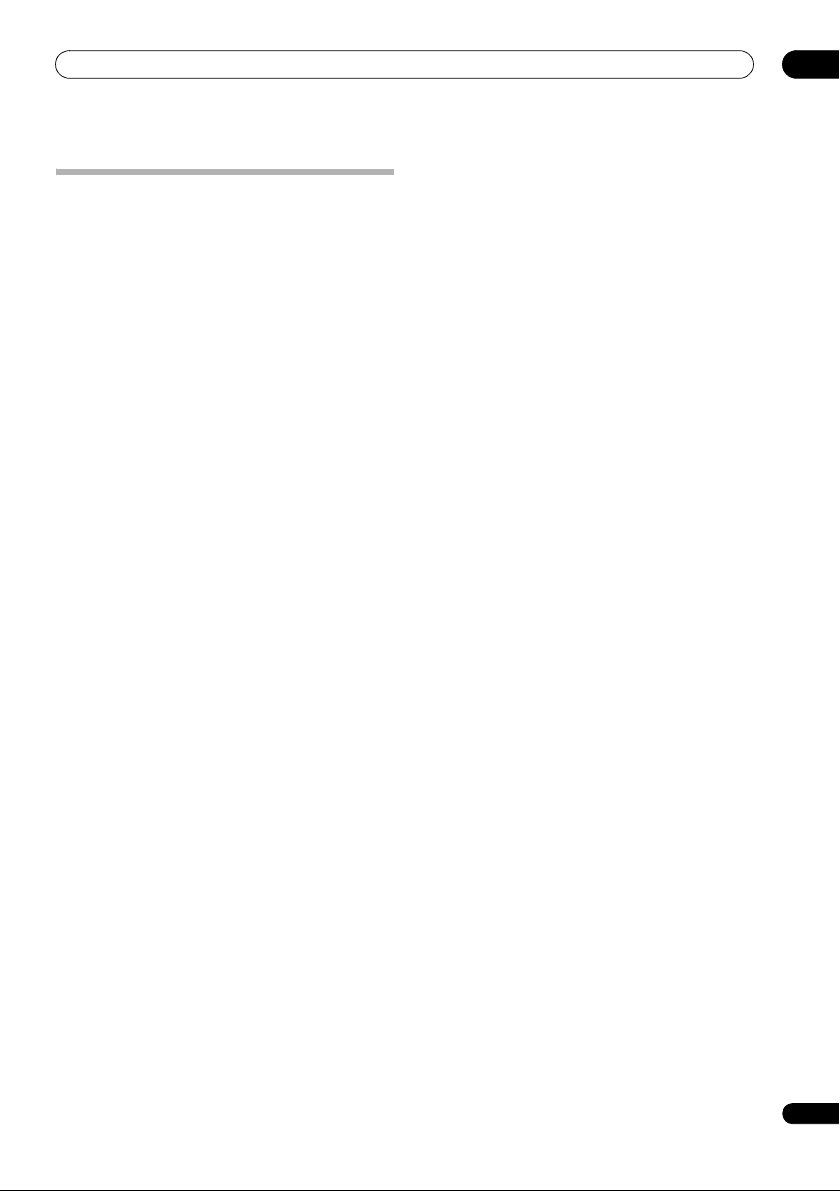
Bağlantıların Yapılması
Uyumlu TV’lerle kullanım için ek
özellikler
Bu kaydedici; i/o Link. A, AV Link, T-V Link, EasyLink,
MegaLogic, SMARTLINK, Q-Link, DATA LOGIC ya da
NexTView Link özelliklerini içeren bir TV’ye tam telli bir 21
pim SCART kablo (sağlanmamıştır) ile takılı olduğunda
aşağıdaki işlevler; kullanılabilirdir:
•Doğrudan TV kaydı
• Kanal önayarı indirme
• NexTView zamanlayıcı programlamanı indirme/
download etme
• TV otomatik güç açma
• Sistem konfigürasyonu/yapılandırması
Daha fazla bilgi ve uyumluluk bilgisi için, TV’nizle birlikte
gelen el kitapçığına bakınız.
Doğrudan TV kaydı
Doğrudan TV kaydı size, izlemekte olduğunuz TV
programını, kaydedicinin aynı kanala ayarlı olup olmadığı
konusunda endişe duymaksızın kaydetme olanağını
vermektedir. Bu özellik hakkında daha fazla bilgi için,
40. sayfadaki TV’den doğrudan kayıt bölümüne bakınız.
Kanal önayarı indirme
Bu özellik size, TV’nizde önceden bulunan kanal önayarlarını
ve önayar adlarını kullanarak bu kaydedicinin kanal
önayarlarını çok kolay bir şekilde kurmanıza olanak verir. Bu
özellik hakkında daha fazla bilgi için, 25. sayfadaki Cihazın
açılması ve ayarlanması ve 93. sayfadaki Auto Channel
Setting (Otomatik Kanal Ayarı) bölümlerine bakınız.
02
Sistem konfigürasyonu/yapılandırması
Bu kaydedicinin kullanım için kurulumuna yardımcı olmak
üzere; dil, ülke ve TV ekranı boyutu (en boy oranı) dahil
olmak üzere temel ayarlar TV’nizden indirilebilir.
NexTView zamanlayıcı programlaması indirimi
NexTView zamanlayıcı programlamasını indirme, TV’nizde
görüntülenen NexTView elektronik program kılavuzundan
doğrudan bir zamanlayıcı kayıt işlemini programlamanıza
olanak sağlar.
Bu özelliğin nasıl kullanılacağı hakkında bilgi için, TV’nizle
birlikte gelen el kitapçığına bakınız. TV’nizde gösterilen SP
ve LP seçeneklerinin, bu kaydedicideki SP ve LP kayıt
modlarına karşılık geldiğine dikkat ediniz.
TV otomatik güç açma
Bu kaydedicide bir disk çalındığında, TV otomatik olarak
açılıp doğru video girişine geçecektir. Bu özelliğin nasıl
kullanılacağı hakkında bilgi için, TV’nizle birlikte gelen el
kitapçığına bakınız.
13
Tu
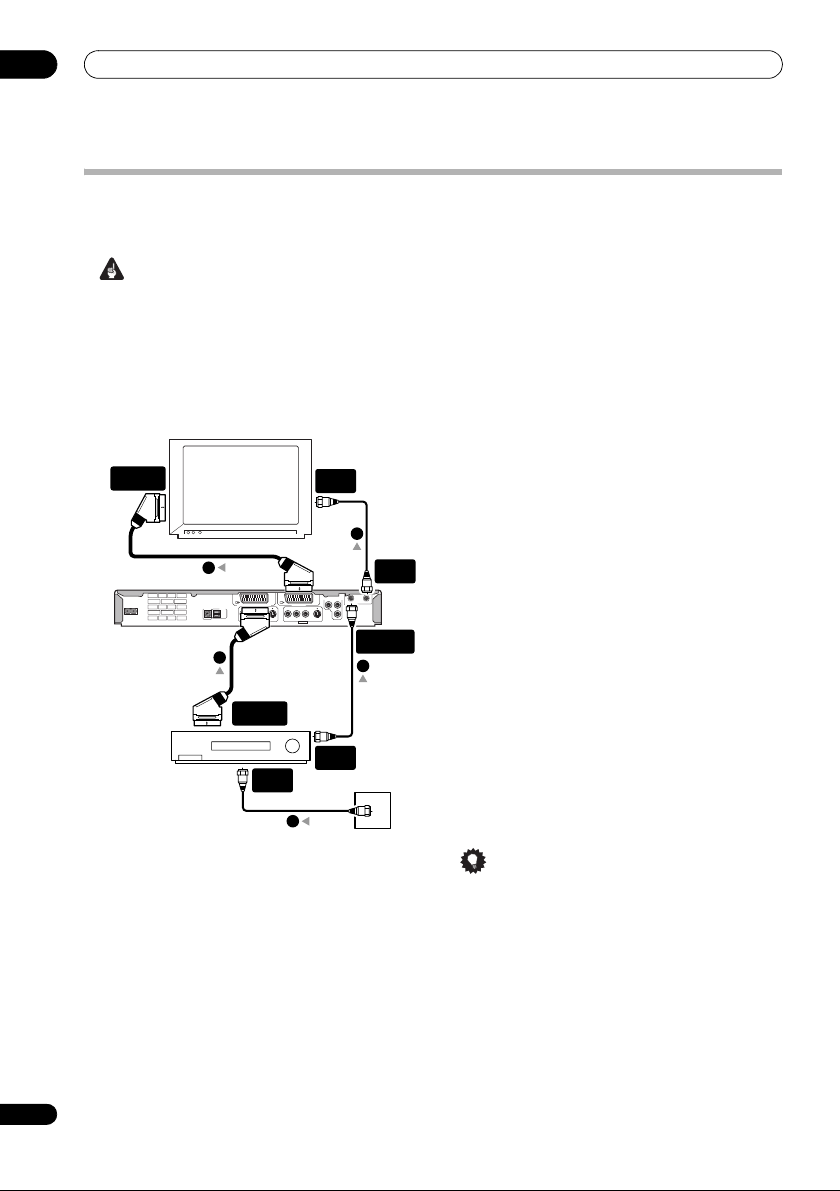
02
Bağlantıların Yapılması
Kolay bağlantılar
Aşağıda tanımlanan kurulum, TV programlarını izlemenize ve kaydetmenize, diskleri çalmanıza olanak veren basit bir
kurulumdur. Diğer bağlantı tipleri, bir sonraki sayfadan itibaren açıklanmıştır.
Önemli
• Bu bağlantılar, SCART kablolar (sağlanmamıştır) kullanırlar. TV’nizin (ya da VCR’nizin) bir SCART bağlantısı yok ise,
sağlanan ses/görüntü kablosunu kullanarak bağlantı yapmak için bir sonraki sayfaya bakınız.
• AV1(RGB)-TV AV konektörü, normal (kompozit), S-video ya da RGB video, ayrıca stereo analo g ses çıkışı verebilir. AV2/
AUTO START REC (INPUT 1/DECODER) (AV2/OTOMATİK BAŞLATMALI KYT (GİRİŞ 1/ŞİFRE ÇÖZÜCÜ))
konektörü de normal, S-video ve RGB video girişi ve de stereo analog sesi kabul eder. Bunların kurulumlarının nasıl
yapılacağı hakk
• Arka panel bağlantılarını yapmadan ya da değiştirmeden önce, tüm komponentlerin kapalı ve güç kablosunun duvar
prizinden çekildiğinden emin olunuz.
SCART AV
KONEKTÖR
AC IN
ında bilgi için AV1 Out (AV1 Çıkışı) ve 94. sayfadaki AV2/L1 In (AV2/L1 Girişi) bölümlerine bakınız.
1 Anten/kablolu TV’den gelen kabloyu VCR’niz
üzerindeki anten girişine takınız.
ANTEN
GİRİŞ
•Eğer zincirdeki bir VCR’ı takmıyorsanız, söz konusu
kabloyu bu kaydedici üzerindeki ANTENNA IN (RF IN)
(ANTEN GİRİŞİ (RF GİRİŞİ)) jakına takınız ve bir
sonraki adımı atlayınız.
2 VCR’nizin anten çıkışını bu kaydedicinin
ANTENNA IN (RF IN) (ANTEN GİRİŞİ (RF GİRİŞİ))
ucuna takmak için bir RF anten kablosu (bir adet
sa
ğlanmıştır) kullanınız.
3 Bu kaydedicinin ANTENNA OUT (ANTEN ÇIKIŞ)
ucunu TV’niz üzerindeki anten girişine takmak için
diğer bir RF anten kablosu kullanınız.
4 Bu kaydedici üzerindeki AV1(RGB)-TV AV
konektörünü TV’niz üzerindeki SCART AV
konektörüne takmak için bir SCART kablo
(sağlanmamıştır) kullanınız.
5 AV2/AUTO START REC (INPUT 1/DECODER)
(AV2/OTOMATİK BAŞLATMALI KYT (GİRİŞ 1/ŞİFRE
ÇÖZÜCÜ)) AV konektörünü VCR’niz üzerindeki
TV
VCR
4
CONTROL
IN
AV 2/AUTO START REC (INPUT 1/DECODER)
DIGITAL
OUT
OPTICAL
5
SCART AV
KONEKTÖR
R
AUDIO
L
VIDEO
INPUT 3
ANTEN
GİRİŞ
3
ANTEN
B
IN
ANTENNA
P
R
ANTEN GİRİŞİ
ÇIKIŞ
OUT
(RF GİRİŞİ)
COMPONENT VIDEO OUT
YP
AV 1 (RGB) – TV
R
L
VIDEO
AUDIO
S-VIDEO
S-VIDEO
OUTPUT
2
ANTEN
ÇIKIŞ
SCART AV konektörüne takmak için başka bir
1
Anten/kablolu TV
duvar prizi
SCART kablo kullanınız.
İpucu
• Bu kaydedici, sizin VCR’nizde oynayan bir videoyu
izlerken, bu kaydedici içindeki bütünleşik TV dalga
ayarlayıcısından bir TV programını kaydetme nize olanak
sağlayan ‘bütünsel’ bir işleve sahiptir. (Kaydedici uyku
modunda iken bu özelliği kullanabilmek için, Power
Save (Güç Tasarrufu)’nun Off (Kapalı) konumuna
getirilmesi gereklidir—92. sayfadaki Power Save (Güç
Tasarrufu) bölümüne bakınız.)
14
Tu
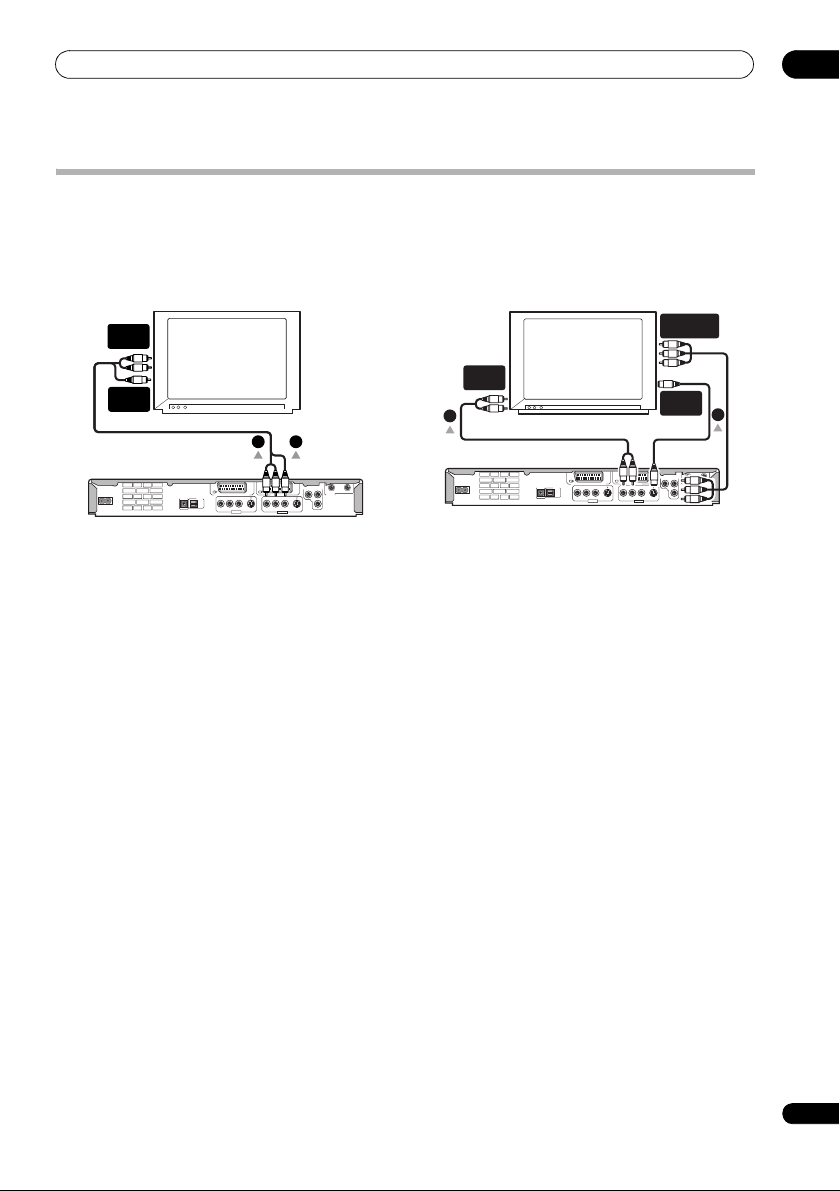
Bağlantıların Yapılması
TV
DIGITAL
OUT
CONTROL
IN
OPTICAL
AV 1 (RGB) – TV
AV 2/AUTO START REC (INPUT 1/DECODER)
S-VIDEO
VIDEO
AUDIO
L
R
COMPONENT VIDEO OUT
Y
P
B
P
R
IN
OUT
AC IN
OUTPUT
S-VIDEO
VIDEO
AUDIO
L
R
INPUT 3
ANTENNA
S-VİDEO
GİRİŞİ
KOMPONENT
VİDEO GİRİŞİ
SES
GİRİŞİ
1
2
Diğer tip ses/video çıkışların kullanılması
Eğer TV’nizi bu kaydediciye takmak için SCART AV konektörünü kullanamıyorsanız, standart ses/video çıkış jakları ve de bir
S-video ve komponent video çıkışı vardır.
02
Sağlanan olan ses/görüntü kablosunun
kullanılması
SES
GİRİŞİ
VİDEO
GİRİŞİ
TV
AC IN
AV 2/AUTO START REC (INPUT 1/DECODER)
R
L
DIGITAL
CONTROL
OUT
OPTICAL
IN
AUDIO
INPUT 3
1 VIDEO OUTPUT (VİDEO ÇIKIŞ) prizini TV’niz
üzerindeki bir video jakına takınız.
Video bağlantısı için, sağlanan ses/görüntü kablosunun sarı
jakını kullanınız.
2 AUDIO OUTPUT (SES ÇIKIŞ) jaklarını, TV’nizde
karşı gelen ses girişlerine takınız.
Ses bağlantısı için, sağlanan ses/görüntü kablosunun kırmızı
ve beyaz jaklarını kullanınız. Doğru stereo sesi için, so l ve sağ
çıkışları, kendilerine karşı gelen girişlerle eşlediğinizden
emin olunuz.
12
COMPONENT VIDEO OUT
B
P
Y
IN
AV 1 (RGB) – TV
R
L
VIDEO
VIDEO
AUDIO
S-VIDEO
OUTPUT
OUT
ANTENNA
P
R
S-VIDEO
S-video ya da komponent video çıkışının
kullanılması
1 S-video ya da komponent video çıkışını, TV’niz
üzerindeki benzer bir girişe takınız.
Bir S-video bağlantısı için, TV’nizin S-video girişine
S-VIDEO OUTPUT (VİDEO ÇIKIŞI) jakını takmak için bir
S-video kablo (sağlanmamıştır) kullanınız.
Bir komponent video bağlantısı için, TV’nizin üzerinde bir
komponent video girişine COMPONENT VIDEO OUT
(KOMPONENT VİDEO ÇIKIŞI) jaklarını takmak için bir
komponent video kablosu (sağlanmamıştır) kullanınız.
Bir aşamalı taramalı uyumlu TV ile kullanımda, komponent
video çıkışının kurulumunun nasıl yapı
için, 94. sayfadaki Component Video Out (Komponent Video
Çıkışı) bölümüne bakınız.
2 AUDIO OUTPUT (SES ÇIKIŞ) jaklarını, TV’nizde
karşı gelen ses girişlerine takınız.
Sağlanan ses/görüntü kablosunu, sarı video jakının
bağlantısını kesik bırakarak da kullanabilirsiniz. Doğru stereo
sesi için, sol ve sağ çıkışları, kendilerine karşı gelen girişlerle
eşlediğinizden emin olunuz.
lacağı hakkında bilgi
15
Tu
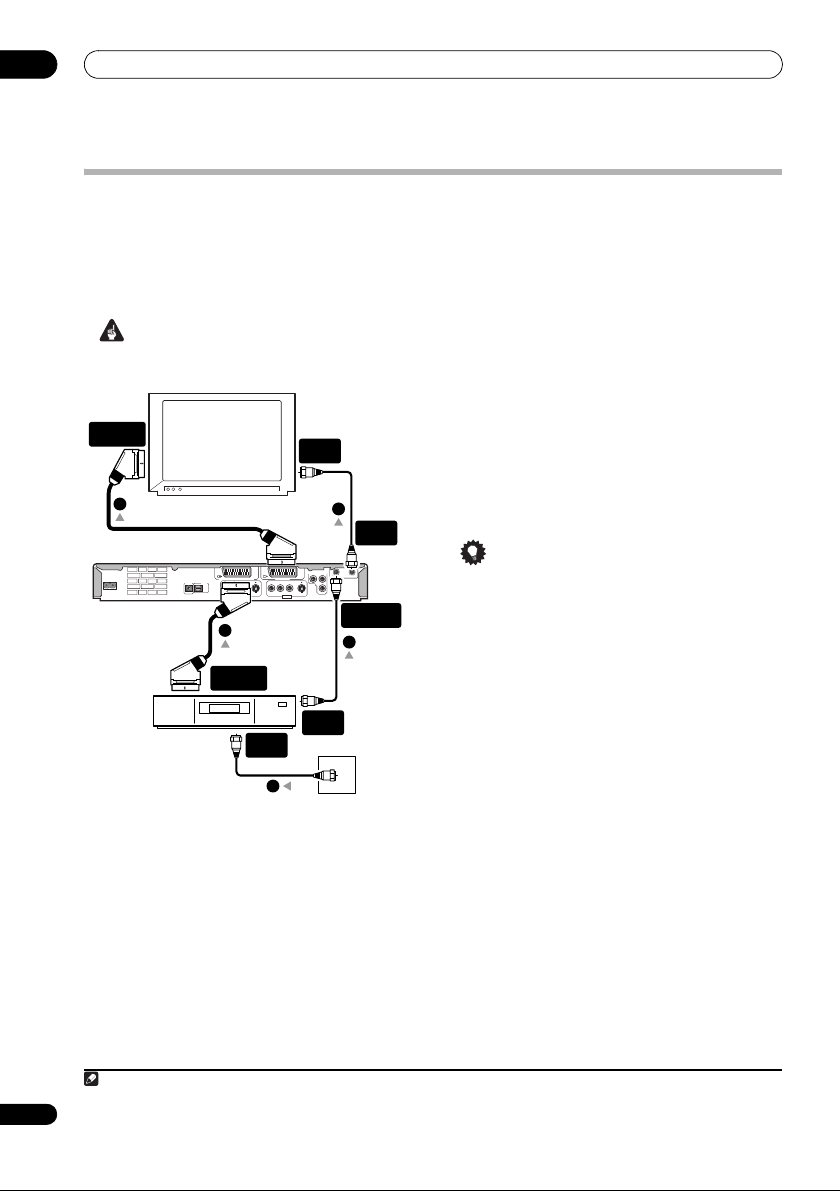
02
Bağlantıların Yapılması
Bir kablo kutusuna, uydu alıcıya ya da dijital karasal alıcıya bağlantı yapılması
Eğer bütünleşik bir şifre çözücülü bir kablolu, uydu ya da dijital karasal alıcınız var ise, bunu, bu kaydediciye ve TV’nize bu
sayfada gösterildiği şekilde takınız.
sayfadaki talimatları takip ederek kurulum işlemini yapınız.
Bu sayfadaki kurulumu kullanarak:
• Kablolu kutu, uydu alıcı ya da dijital karasal alıcı üzerinde onu seçerek herhangi bir kanalı kaydedebilirsiniz.
Önemli
• Bu kaydediciyi; VCR’niz, uydu alıcınız ya da diğer komponent ‘üzerinden’ TV’nize takmayınız. Her zaman, her bir
komponenti doğrudan TV’nize ya da AV yükselticinize/alıcınıza takınız.
SCART AV
KONEKTÖR
TV
2
AC IN
DIGITAL
CONTROL
OUT
OPTICAL
IN
Kablo/Uydu/
Dijital Karasal
alıcı
SCART AV
KONEKTÖR
1 RF anten kablolarını gösterildiği şekilde takınız.
Bu, TV kanallarını izlemenize ve kaydetmenize olanak
sağlayacaktır.
2 AV1(RGB)-TV AV konektörünü TV’niz üzerindeki
bir SCART AV konektörüne takmak için bir SCART
kablosu (sağlanmamıştır) kullanınız.
Bu, diskleri izlemenize olanak sağlayacaktır.
AV 2/AUTO START REC (INPUT 1/DECODER)
R
L
AUDIO
INPUT 3
3
1
Eğer kablolu/uydu TV’niz için ayrı bir şifre çözücü kutu kullanıyorsanız, bir sonraki
3 AV2/AUTO START REC (INPUT 1/DECODER)
(AV2/OTOMATİK BAŞLATMALI KYT (GİRİŞ 1/ŞİFRE
ANTEN
GİRİŞ
ÇÖZÜCÜ)) AV konektörünü kablolu kutunuz/
uydunuz/dijital karasal alıcınız üzerindeki bir SCART
AV konektörüne takmak için başka bir SCART kablo
kullanınız.
1
ANTEN
ÇIKIŞ
COMPONENT VIDEO OUT
YP
B
IN
S-VIDEO
ANTENNA
P
R
ANTEN GİRİŞİ
OUT
(RF GİRİŞİ)
AV 1 (RGB) – TV
R
L
VIDEO
VIDEO
AUDIO
S-VIDEO
OUTPUT
1
Bu, karıştırılmış TV kanallarını kaydetmenize olanak
sağlayacaktır.
İpucu
• Bu kaydedici, sizin VCR’nizde oynayan bir videoyu
izlerken, bu kaydedici içindeki bütünleşik TV dalga
ayarlayıcısından bir TV programını kaydetme nize olanak
sağlayan ‘bütünsel’ bir işleve sahiptir. (Kaydedici uyku
modunda iken bu özelliği kullanabilmek için, Power
Save (Güç Tasarrufu)’nun Off (Kapalı) konumuna
getirilmesi gereklidir—92. sayfadaki Power Save (Güç
Tasarrufu) bölümüne bakınız.)
ANTEN
GİRİŞ
ÇIKIŞ
Uydu çanağı/
1
anten/kablolu
TV duvar prizi
ANTEN
Uyarı
1 Çizimde, SCART video bağlantıları gösterilmiştir, ancak diğer ses/görüntü bağlantılardan birini alternatif olarak kullanabilirsiniz.
16
Tu
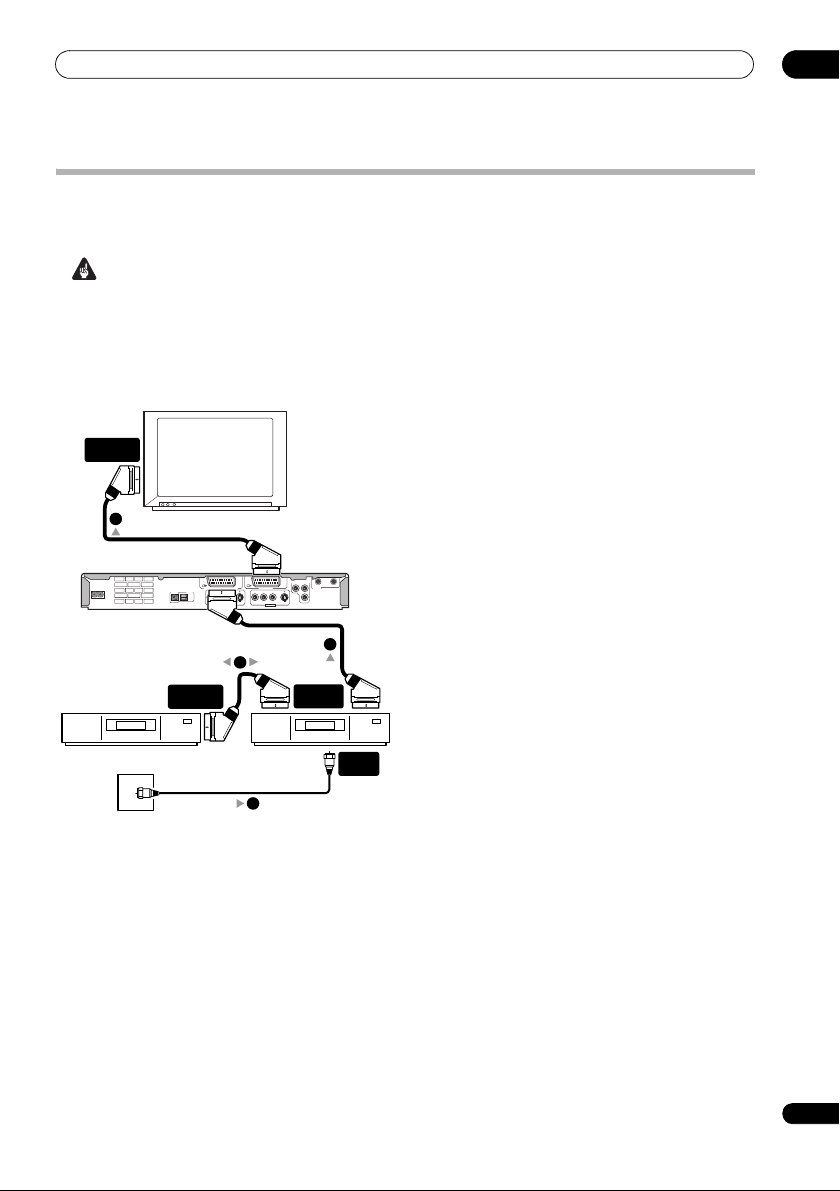
Bağlantıların Yapılması
Harici bir şifre çözücü kutusu bağlanması (1)
Eğer uydu ya da kablolu TV sisteminiz için harici, buna ayrılmış bir şifre çözücü kutunuz var ise, bu sayfada tanımlanmış olan
kurulumu kullanınız.
Önemli
• Şifre çözücü kutunuzu doğrudan bu kaydediciye takmayınız.
• Şifre çözücüden gelen bilgiler (örneğin, TV hizmetlerinin ödenmesine ilişkin bilgiler) sadece bu kaydedici kapalı iken (uyku
modunda) görüntülenir olacaklardır.
• Zamanlayıcı kaydın bu kaydedicide düzgün şekilde çalışabilmesi için, kayıt sırasında VCR’nin/uydu alıcının/kablolu
kutunun da açık olması gereklidir.
• Bu kurulumu kullanarak, bir TV programını izlerken bir başkasının kaydedilmesi olanaklı olmayacaktır.
1 Anten/kablolu TV prizinden gelen kabloyu
SCART AV
KONEKTÖR
4
AC IN
TV
AV 2/AUTO START REC (INPUT 1/DECODER)
R
DIGITAL
CONTROL
OUT
OPTICAL
IN
SCART AV
KONEKTÖR
COMPONENT VIDEO OUT
YP
B
IN
AV 1 (RGB) – TV
R
L
L
VIDEO
VIDEO
AUDIO
AUDIO
S-VIDEO
OUTPUT
INPUT 3
OUT
ANTENNA
P
R
S-VIDEO
3
2
SCART AV
KONEKTÖR
VCR’niz/uydu alıcınız/kablolu kutunuz üzerindeki
anten girişine takınız.
2 Şifre çözücünüzü VCR’nize/uydu alıcınıza/
kablolu kutunuza takmak için bir SCART kablosu
(sağlanmamıştır) kullanınız.
Daha ayrıntılı açıklama için şifre çözücü kutunuzun el
kitapçığına bakınız.
3 VCR’nizi/uydu alıcınızı/kablolu kutunuzu bu
kaydedici üzerindeki AV2/AUTO START REC (INPUT
1/DECODER) (AV2/OTOMATİK BAŞLATMALI KYT
(GİRİŞ 1/ŞİFRE ÇÖZÜCÜ)) AV konektörüne takmak
için bir SCART kablosu kullanınız.
4 AV1(RGB)-TV AV konektörünü TV’nize takmak
için bir SCART kablosu kullanınız.
02
Şifre çözücü
Anten/kablolu TV
duvar prizi
VCR/Uydu alıcısı/
kablolu kutu
1
ANTEN
GİRİŞ
17
Tu
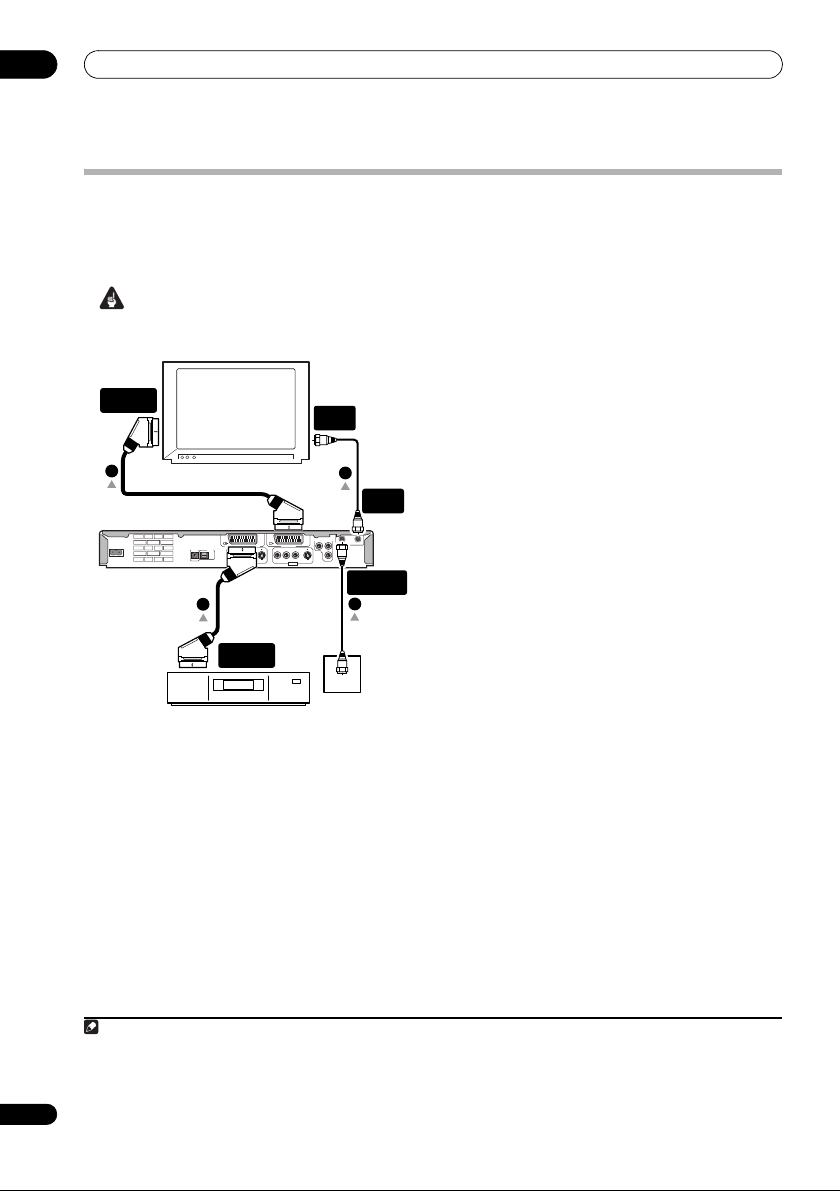
02
Bağlantıların Yapılması
Harici bir şifre çözücü kutusu bağlanması (2)
Eğer sadece bir şifre çözücünüz var ise, bunu, bu kaydediciye ve TV’nize bu sayfada gösterildiği şekilde takınız.
Bu sayfadaki kurulumu kullanarak:
• Kaydedicinin dahili TV dalga ayarlayıcısını kullanarak alınan karışık kanalları kaydedebilirsiniz.
Önemli
• Bu kaydediciyi, VCR’niz, uydu alıcınız ya da kablolu kutunuz ‘üzerinden’ takmayınız. Her zaman, her bir komponenti
doğrudan TV’nize ya da AV yükselticinize/alıcınıza takınız.
1 RF anten kablolarını gösterildiği şekilde takınız.
SCART AV
KONEKTÖR
ANTEN
GİRİŞ
Bu, TV kanallarını izlemenize ve kaydetmenize olanak
sağlayacaktır.
2 AV1(RGB)-TV AV konektörünü TV’niz üzerindeki
bir SCART AV konektörüne takmak için bir SCART
kablosu (sağlanmamıştır) kullanınız.
L
VIDEO
S-VIDEO
INPUT 3
Şifre çözücü
TV
AV 1 (RGB) – TV
R
L
VIDEO
AUDIO
OUTPUT
1
COMPONENT VIDEO OUT
YP
B
IN
ANTENNA
P
R
S-VIDEO
ANTEN GİRİŞİ
1
Anten/kablolu TV
duvar prizi
ANTEN
ÇIKIŞ
OUT
(RF GİRİŞİ)
Bu, diskleri izlemenize olanak sağlayacaktır.
3 AV2/AUTO START REC (INPUT 1/DECODER)
(AV2/OTOMATİK BAŞLATMALI KYT (GİRİŞ 1/ŞİFRE
ÇÖZÜCÜ)) AV konektörünü sifre çözücü kutunuz
üzerindeki SCART AV konektörüne takmak için
baska bir SCART kablo kullaniniz.
Bu, kar
ıştırılmış TV kanallarını kaydetmenize olanak
sağlayacaktır.
2
AC IN
AV 2/AUTO START REC (INPUT 1/DECODER)
R
DIGITAL
CONTROL
OUT
OPTICAL
IN
AUDIO
3
SCART AV
KONEKTÖR
1
Uyarı
1 Bu kurulumu kullanmak için, Başlangıç Kurulumu menüsünden aşağıdaki ayarları yapmanız gerekecektir:
• Başlangıç Kurulumu menüsünden AV2/L1 In (AV2/L1 Girişi) ayarını Decoder (Şifre Çözücü)’ye ayarlayınız (94. sayfadaki AV2/L1 In (AV2/L1
Girişi) bölümüne bakınız).
• Manual CH Setting (Elle KN Ayarı) ekranından, karıştırılmış kanallar için Decoder (Şifre Çözücü) ayarını On (Açı k) konumuna getiriniz
(93. sayfadaki Manual CH Setting (Elle CH Ayarı) bölümüne bakınız).
18
Tu
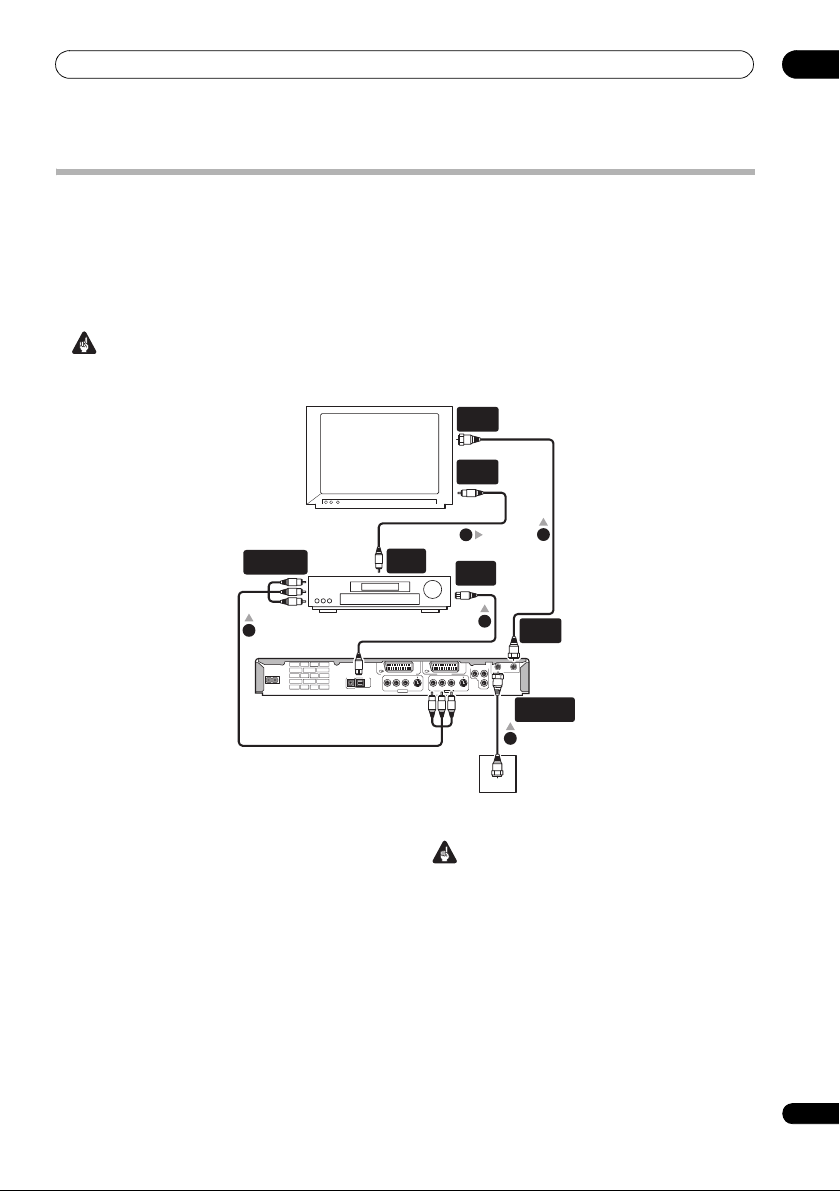
Bağlantıların Yapılması
Bir AV yükselticisine/alıcısına bağlantı yapılması
Çok kanallı çevre sesini zevkle kullanmak için, bu kaydediciyi; dijital optik çıkışı kullanarak bir AV yükselticiye/alıcıya
takmanız gereklidir.
Dijital bir bağlantıya ek olarak; tüm disk ve kaynaklarla uyumluluk için, stereo analog bağlantıyı kullanarak takmanızı da tavsiye
etmekteyiz.
AV yükselticiniz/alıcınız için ayrıca bir video çıkışı takmayı da isteyebilirsiniz. Normal video çıkışı (b urada gösterildiği şekilde)
ya da S-video çıkışı kullanınız.
Önemli
• Kaydedici AV yükselticiniz/alıcınız ile düzgün şekilde çalışmak üzere kurulmamışsa hoparlörlerinizden gürültü çıkışı
olabilir (95. sayfadaki Ses Çıkış Ayarları bölümüne bak
ınız).
ANTEN
GİRİŞ
VİDEO
GİRİŞ
02
TV
SES/GÖRÜNTÜ
GİRİŞİ
AC IN
AV yükseltici/alıcı
DIGITAL
CONTROL
OUT
OPTICAL
IN
3
1 RF anten kablolarını gösterildiği şekilde takınız.
Bu, TV kanallarını izlemenize ve kaydetmenize olanak
sağlayacaktır.
2 Bu kaydedici üzerindeki DIGITAL OUT (DİJİTAL
ÇIKIŞ) OPTICAL (OPTİK) jaklarından birini AV
alıcınız üzerindeki bir optik dijital girişe takınız.
Bu, çok kanallı çevre sesi dinlemenize olanak sağlar.
3 Bu kaydedici üzerindeki analog AUDIO OUTPUT
(SES ÇIKIŞ) ve VIDEO OUTPUT (VİDEO ÇIKIŞ)
jaklarını AV yükselticiniz/alıcınız üzerindeki bir
analog ses ve video girişine takınız.
4 AV yükselticinin/alıcının video çıkışını
TV’niz
üzerindeki bir video girişine takınız.
2
IN
ANTENNA
1
ANTEN
ÇIKIŞ
OUT
ANTEN GİRİŞİ
(RF GİRİŞİ)
VİDEO
ÇIKIŞ
AV 2/AUTO START REC (INPUT 1/DECODER)
R
L
AUDIO
INPUT 3
4
DİJİTAL
GİRİŞ
COMPONENT VIDEO OUT
B
YP
AV 1 (RGB) – TV
R
L
P
R
VIDEO
VIDEO
AUDIO
S-VIDEO
S-VIDEO
OUTPUT
1
Anten/kablolu TV
duvar prizi
Önemli
• Bu kaydediciyi, TV’nize, A/V kablolarını kullanarak
VCR’niz ‘üzerinden’ takmayınız. Her zaman, doğrudan
TV’nize takınız.
19
Tu
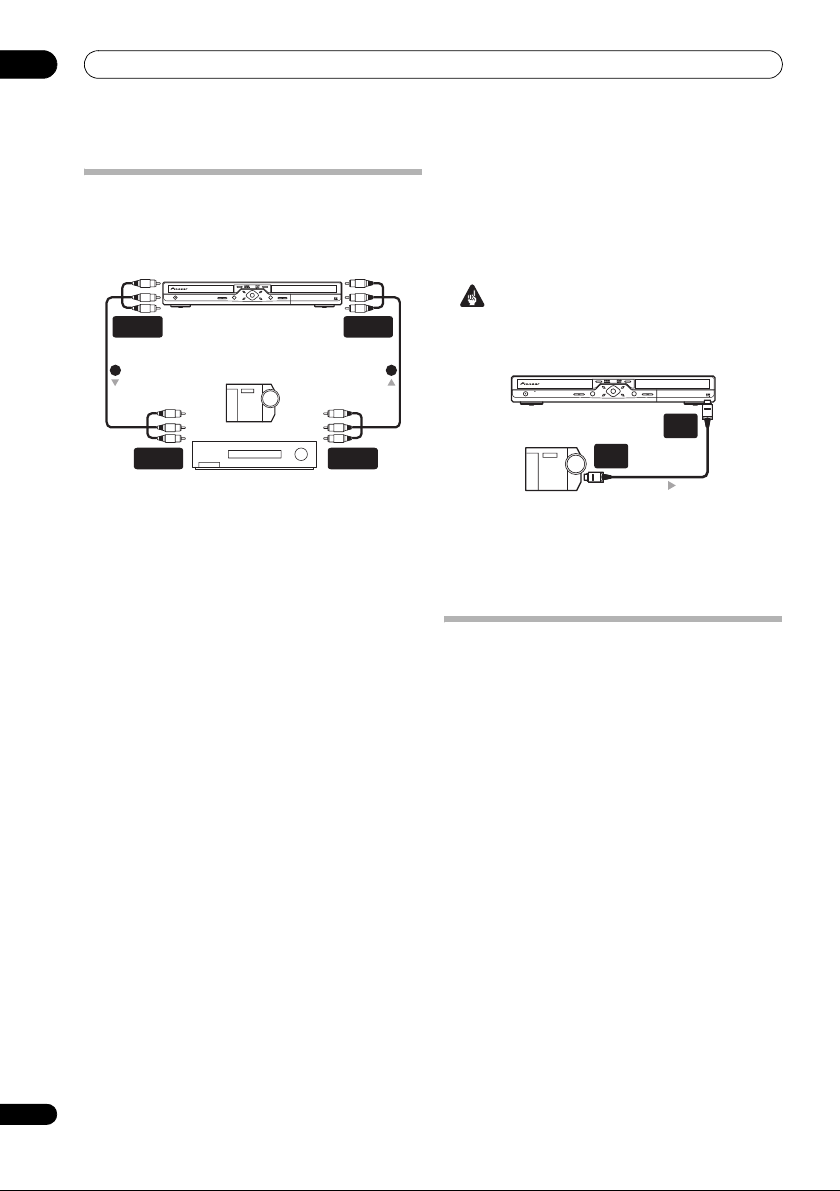
02
#
DV kaydedici kamera
HDD/DVD
MENU
TOP MENU
RETURN
ENTER
HOME
MENU
ONE TOUCH
COPY
$
OPEN/CLOSE
#
PULL - OPEN
#!
'
REC
1
STANDBY/ON
DV
ÇIKIŞI
DV
GİRİŞİ
Bağlantıların Yapılması
Diğer AV kaynaklarının takılması
Bir VCR ya da analog kaydedici kameranın
takılması
$
OPEN/CLOSE
HDD/DVD
MENU
TOP MENU
ENTER
ONE TOUCH
HOME
'
REC
#!
RETURN
1
STANDBY/ON
SES/GÖRÜNTÜ
ÇIKIŞI
1 2
SES/GÖRÜNTÜ
GİRİŞİ
1 VCR’niz ya da kaydedici kameranız üzerindeki
bir ses ve video girişi takımını bu kaydedici
üzerindeki bir çıkış takımına takınız.
Bu, bu kaydediciden VCR’nize ya da kaydedici kameranıza
kayıt yapmanıza olanak sağlar.
•Video bağlantısı için standart video ya da S-video
kablolarını kullanabilirsiniz.
•Diğer bir seçenek olarak da, sadece tek bir SCART kablo
ile, ses/görüntü girişi ve çıkışı için AV2/AUTO START
REC (INPUT 1/DECODER) (AV2/OTOMATİK
BAŞLATMALI KYT (GİRİŞ 1/ŞİFRE ÇÖZÜCÜ))
SCART konektörünü kullanabilirsiniz.
2 VCR’niz ya da kaydedici kameranız üzerindeki
bir ses ve video çıkışı takımını bu kaydedici
üzerindeki bir giriş takımına takını
Bu, VCR’nizden ya da kaydedici kameranızdan kaset kaydı
yapmanıza olanak sağlar.
•Video bağlantısı için standart video ya da S-video
kablolarını kullanabilirsiniz.
• Ön panel bağlantıları, bir kaydedici kamera girişi için
uygun bağlantılar sağlar.
MENU
Analog kaydedici kamera
VCR
Bir DV kaydedici kamerasının takılması
Ön paneldeki DV IN (DV GİRİŞİ) jakını kullanarak, bir DV
kaydedici kamerasını ya da video dekini/gözünü ya da DVDR/RW kaydediciyi takmak ve DV kasetlerini ya da DVD-R/
RW disklerini DVD-R/RW disklere dijital olarak aktarmak
olanaklıdır.
PULL - OPEN
COPY
SES/GÖRÜNTÜ
GİRİŞİ
Önemli
• Bu jak, sadece DV donatımına bağlantı içindir. Dijital
uydu dalga ayarlayıcıları ya da D-VHS video gözleri ile
uyumlu değildir.
SES/GÖRÜNTÜ
ÇIKIŞI
1 DV kaydedici kameranız/video gözünüz
üzerindeki DV jakını bu kaydedicinin ön panelindeki
DV IN (DV GİRİŞİ) jakına takmak için bir DV kablosu
(sağlanmamıştır) kullanınız.
Prize takma
Tüm komponentleri kontrol ettikten sonra, kaydediciyi prize
takınız.
1 Bu kaydediciyi bir güç çıkışına takmak için
sağlanan güç kablosunu kullanınız.
z.
20
Tu
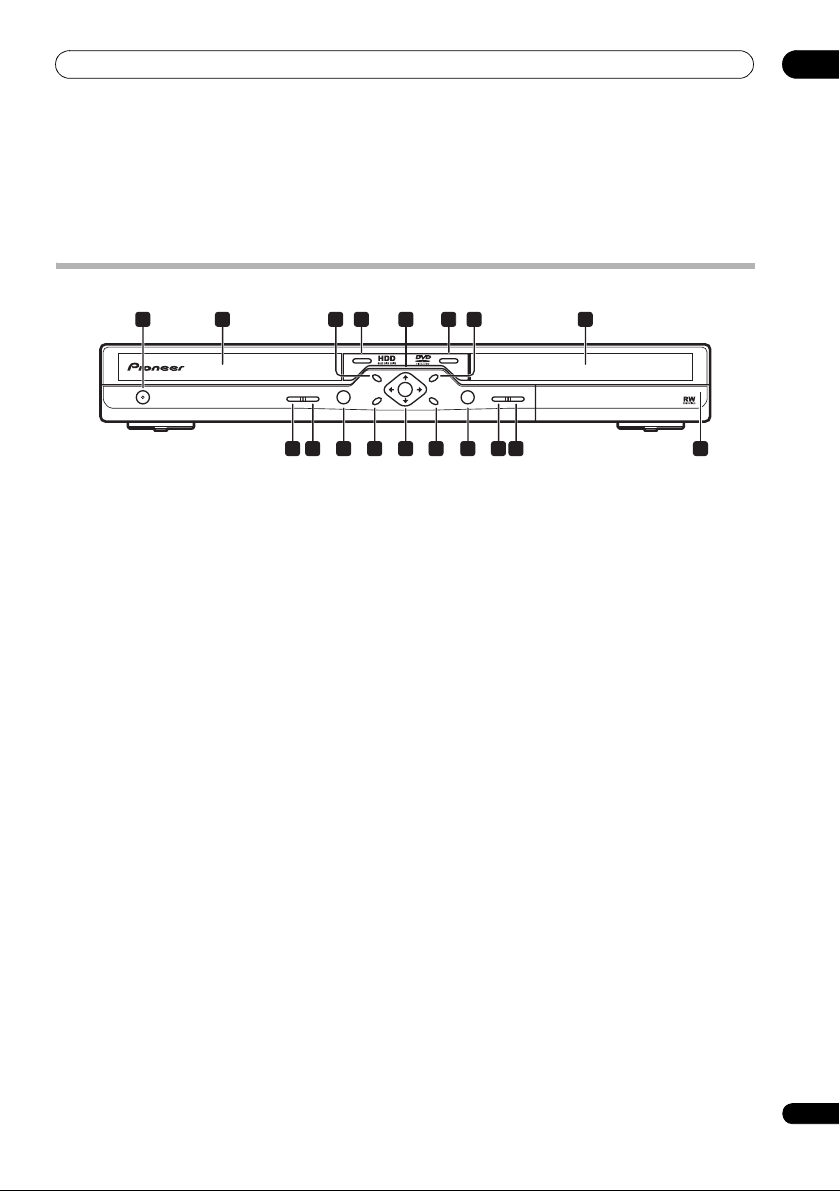
Kumandalar ve ekranlar
3. Bölüm
Kumandalar ve ekranlar
Ön Panel
4 53 71 2 6 8
OPEN/CLOSE
TOP MENU
HOME
STANDBY/ON
MENU
18 17 16 15 14 13 12 11 10 9
1 STANDBY/ON (UYKU MODU/AÇIK)
Kaydediciyi açmak/uyku modu konumuna geçirmek için bu
düğmeye basınız.
2 Disk kutusu
3 DISC NAVIGATOR (DİSK REHBERİ)/TOP MENU
(ÜST MENÜ)
Disk Rehberi ekranını ya da eğer bir DVD-Video disk yüklü
ise üst menüyü açmak için bu düğmeye basınız.
4 OPEN/CLOSE (AÇ/KAPA)
Disk kutusunu açmak/kapamak için bu düğmeye basınız.
5 HDD/DVD göstergesi
HDD seçildiğinde, mavi renkte, DVD seçildiğinde ise turuncu
renkte yanar.
6HDD/DVD
Kayıt ve yeniden çalma için sabit disk sürücü (HDD) ile DVD
arasında geçiş yapmak için bu düğmeye basınız.
7 MENU (MENÜ)
Bir DVD-Video disk menüsünü görüntülemek için bu
düğmeye basınız.
8 Ön panel ekranı ve IR uzaktan kumanda
algılayıcısı
Ayrıntılı bilgi için 24. sayfadaki Ekran bölümüne bakınız.
9 Ön panel girişleri (sayfa 12)
Ön panel giriş jaklarına erişim için, kapağı belirtilen yere
doğru aşağıya çekiniz (ses, video ve DV). Kaydedici
kameraların ve diğer taşınabilir cihazların takılması için
özellikle uygundur.
10 ONE TOUCH COPY (TEK DOKUNMALI KOPYA)
(sayfa 63)
O anda çalınmakta olan başlığın DVD ya da HDD’ye Tek
Dokunmalı Kopyalamasını başlatması için basınız. Ayrıca
7. sayfadaki Kopyalama hakkında not: bölümüne bakınız.
HDD/DVD
MENU
ENTER
RETURN
11
F
Kayıt işlemini durdurmak için bu düğmeye basınız.
12 REC (KYT)
Kayıt işlemini başlatmak için bu düğmeye basınız. Kayıt
süresini 30 dakikalık kısımlar halinde ayarlamak üzere
düğmeye ard arda basınız.
13 RETURN (GERİDÖN)
Ekran üstü menüde ya da gösterimde bir düzey geri gitmek
için bu düğmeye basınız.
14 /// ve ENTER (GİR)
Tüm ekran üstü gösterimlerde gezinmek için bu düğmeler
kullanılır. O anda seçili olan seçeneğin seçimini yapmak için
ENTER (GİR) düğmesine basınız.
Durdurulduğunda, / düğmeleri de, TV kanalını
değiştirmede kullanılabilir.
15 HOME MENU (ANA MENÜ) (sayfa 34)
Kaydedicinin tüm iş
Menü’yü görüntülemek için bu düğmeye basınız.
16
Yeniden çalma işlemini başlatmak ya da yeniden başlatmak
için bu düğmeye basınız.
17
Yeniden çalmaya ara vermek ya da devam etmek için bu
düğmeye basınız.
18
Yeniden çalma işlemini durdurmak için bu düğmeye basınız.
03
ONE TOUCH
COPY
REC
levleri arasında gezinebileceğiniz Ana
PULL - OPEN
21
Tu
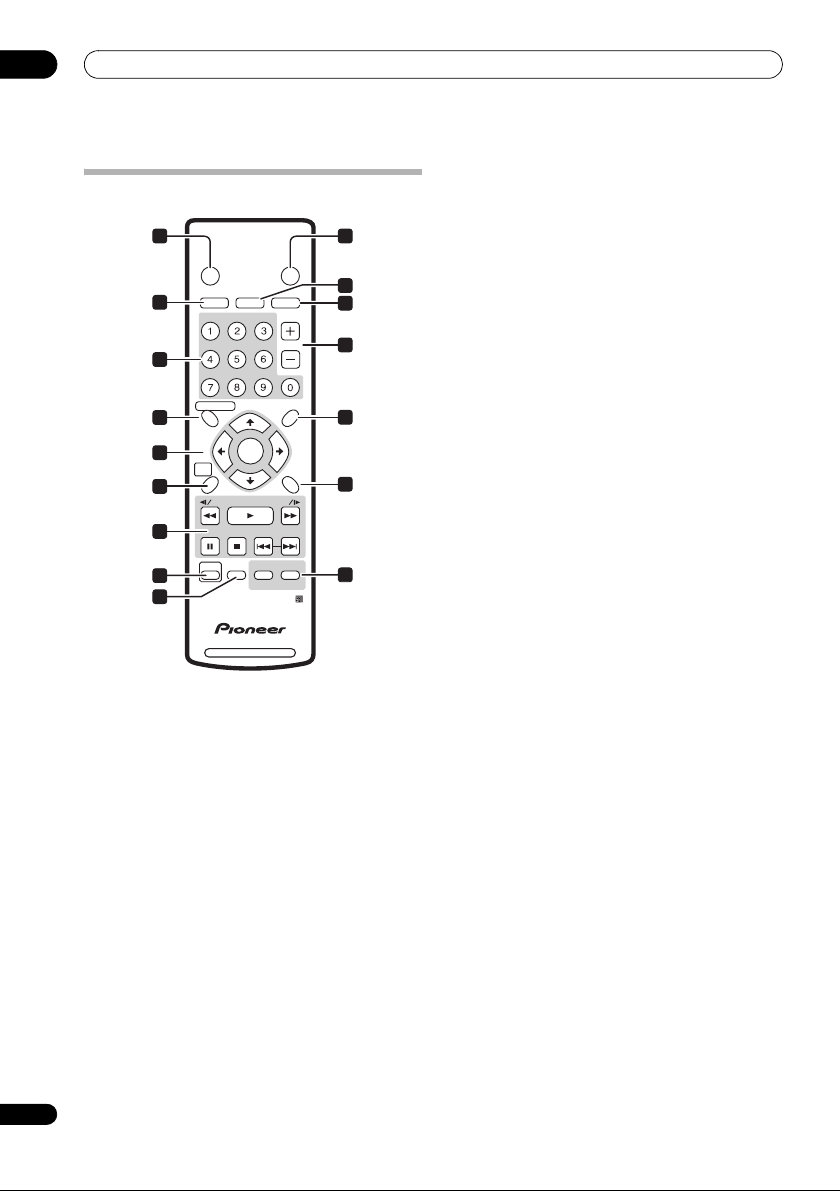
03
Kumandalar ve ekranlar
Uzaktan kumanda
1 2
STANDBY/ON
DISPLAY
HELP
3
AUDIO
5
DISC NAVIGATOR
8
TOP
MENU
10
HOME
MENU
11
13
SHIFT
14
15
1 STANDBY/ON (UYKU MODU/AÇIK)
Kaydediciyi açmak/uyku modu konumuna geçirmek için bu
düğmeye basınız.
2HDD/DVD (sayfa 27)
Kayıt ve yeniden çalma için sabit disk sürücüyü (HDD) ya da
DVD’yi seçmek için bu düğmeye basınız.
3 HELP (YARDIM)
Geçerli GUI ekranının nasıl kullanılacağı konusunda
yardım için bu düğmeye basınız.
DISPLAY (SHIFT + HELP) (sayfa 34)
Bu çaların ekran üstü gösterimlerini görüntüler/değiştirir.
4 INPUT SELECT (GİRİŞ SEÇ) (sayfa 48)
Kayıt işleminde kullanım için girişi değiştirmek üzere bu
düğmeye basınız.
22
Tu
TV/DVD
INPUT SELECT
SUBTITLE
ENTER
REC MODE
ONE TOUCH
COPY
DVD RECORDER
ANGLE
BACK CM
ST0P REC
HDD/DVD
CLEAR
CHANNEL
S
HOWVIEW
RETURN
SKIP
TV DRECT REC
TV/DVD (SHIFT + INPUT SELECT) (sayfa 30)
Resmi ve sesi TV’nin dalga ayarlayıcısından aldığınız
‘TV modu’ ile, resmi ve sesi kaydedicinin dalga
ayarlayıcıs
ından (ya da harici bir girişten) aldığınız ‘DVD
modu’ arasında geçiş yapmak için bu düğmeye basınız.
5Sayı düğmeleri
4
6
Sayı düğmelerini parça/bölüm/başlık seçimi, kanal
seçimi ve diğerleri için kullanınız. Aynı düğmeler;
başlıklar, diskler ve diğerleri için adları girmede
kullanılabilir.
7
AUDIO (SHIFT + 1) (sayfa 29, 61)
Ses dilini ya da kanalını değiştirir. (Kaydedici
durdurulduğunda, radyo alıcısı sesini değiştirmek için bu
düğmeye basınız.)
9
MENU
SUBTITLE (SHIFT + 2) (sayfa 60)
Çok dilli DVD-Video disklerinde bulunan altyazıları
görüntüler/değiştirir.
12
ANGLE (SHIFT + 3) (sayfa 62)
Çok açılı sahneleri bulunan disklerdeki kamera açılarını
değiştirir.
6CLEAR (SİL)
REC
16
Bir girişi silmek ve tekrar başlamak için bu düğmeyi
kullanınız.
7 CHANNEL +/– (KANAL +/–) (sayfa 29)
Bütünleşik TV dalga ayarlayıcısının kanalını değiştirmek için
bu düğmeye basınız.
8 DISC NAVIGATOR (DİSK REHBERİ) (sayfa 54, 73)
/ TOP MENU (ÜST MENÜ) (sayfa 32)
Disk Rehberi ekranını ya da eğer bir DVD-Video disk yüklü
ise üst menüyü açmak için bu düğmeye basınız.
9 ShowView (SHIFT + MENU) (sayfa 43) / MENU
(MENÜ) (sayfa 32)
ShowView’ı kullanarak bir zamanlayıcı programını
ayarlamak için , ya da e
ğer bir DVD-Video disk yüklü disk
menüsünü görüntülemek için bu düğmeye basınız.
10 /// ve ENTER (GİR)
Tüm ekran üstü gösterimlerde gezinmek için bu düğmeler
kullanılır. O anda seçili olan seçeneğin seçimini yapmak için
ENTER (GİR) düğmesine basınız.
11 HOME MENU (ANA MENÜ) (sayfa 34)
Kaydedicinin tüm işlevleri arasında gezinebileceğiniz Ana
Menü’yü görüntülemek için bu düğmeye basınız.
12 RETURN (GERİDÖN) (sayfa 98)
Ekran üstü menüde ya da gösterimde bir düzey geri gitmek
için bu düğmeye basınız. Ayrıca, uzaktan kumanda modunu
ayarlamak için de kullanılır.
13 Yeniden çalma kumandaları (sayfa 31)
/ (sayfa 56)
Geri ya da ileri taramayı başlatmak için bu düğmeye
basınız. Hızı değiştirmek için tekrar basınız.
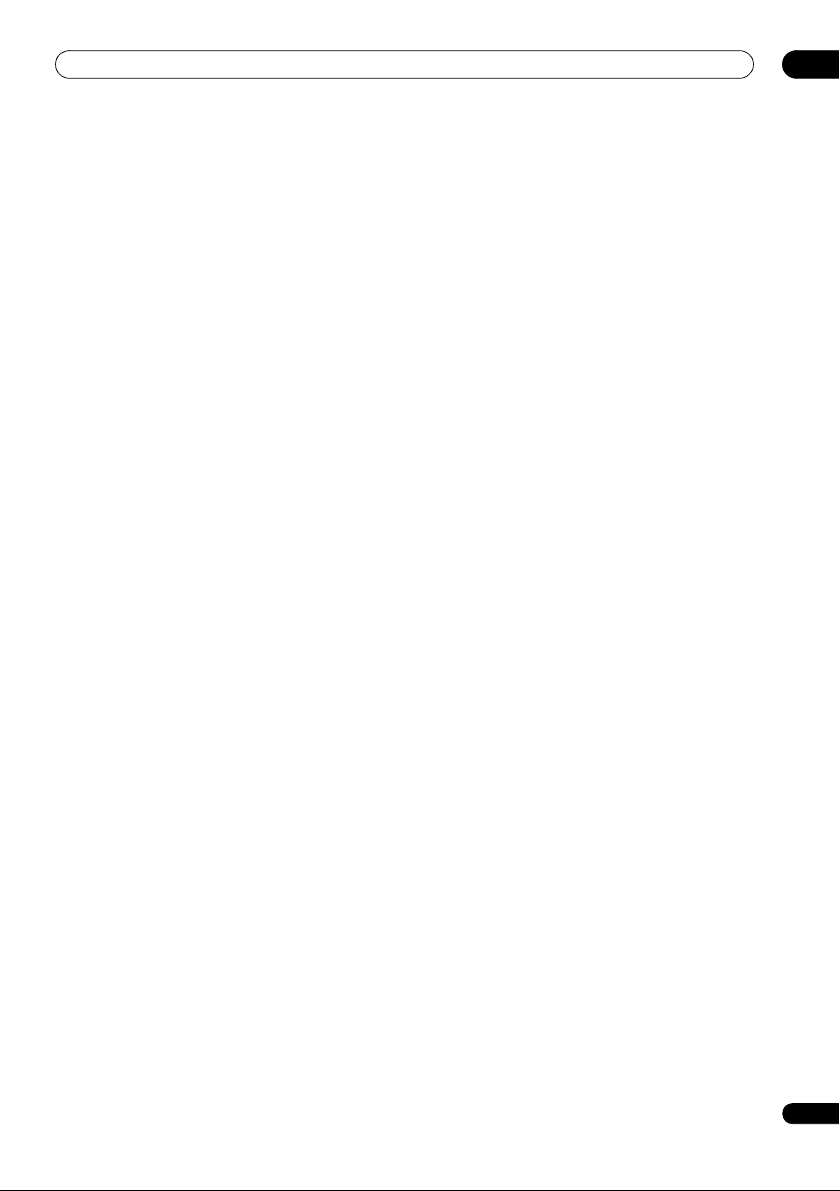
Kumandalar ve ekranlar
Yeniden çalma işlemini başlatmak için bu düğmeye
basınız.
Çalmaya ya da kayıt işlemine ara vermek için bu
düğmeye basınız.
Yeniden çalma işlemini durdurmak için bu düğmeye
basınız.
REC MODE (SHIFT + ) (sayfa 39)
Kayıt modunu (resim kalitesini) değiştirmek için bu
düğmeye ard arda basınız.
/
Bir önceki ya da sonraki başlığı/bölümü/parçayı/klasörü
atlamak içi n ya da bir önceki ya da sonraki menü sayf asını
görüntülemek için basınız.
CM BACK (SHIFT + ) (reklam geri)
Ses ya da video çalması içinde aşamalı olarak geriye
doğru atlamak için bu düğmeye ard arda basınız.
CM SKIP (SHIFT + ) (reklam atlama)
Ses ya da video çalması içinde aş
atlamak için bu düğmeye ard arda basınız.
/ / / (sayfa 56)
Ara verildiğinde, yavaş devinimde yeniden çalmayı
başlatmak için bu düğmeye basıp basılı tutunuz. Yeniden
çalma hızını değiştirmek için ard arda basınız.
Ara verilmiş iken, iki yönden birine tek bir kare ilerlemek
için bu düğmeye basınız.
14 SHIFT (KAYDIRMA)
Uzaktan kumanda üzerindeki yeşil yazılı işlevlere erişmek
için SHIFT (KAYDIRMA) düğmesine basıp basılı tutunuz.
Örneğin, SHIFT düğmesine basıp basılı tutunuz, REC
MODE (KYT MODU) için düğmesine basını
15 ONE TOUCH COPY (TEK DOKUNMALI KOPYA)
(sayfa 63)
O anda çalınmakta olan başlığın DVD ya da HDD’ye Tek
Dokunmalı Kopyalamasını başlatması için basınız.
16 Kayıt kumandaları (sayfa 28)
F STOP REC (DURDUR KYT)
Kayıt işlemini durdurmak için bu düğmeye basınız.
REC (KYT)
Kayıt işlemini başlatmak için bu düğmeye basınız. Kayıt
süresini 30 dak.’lık kısımlar halinde ayarlamak üzere
düğmeye ard arda basınız.
TV DIRECT REC (SHIFT + REC) (sayfa 40)
TV’nizin ayarlı olduğu herhangi bir kanalı kaydetmeye
başlamak için bu düğmeye basınız.
amalı olarak öne doğru
z.
03
23
Tu
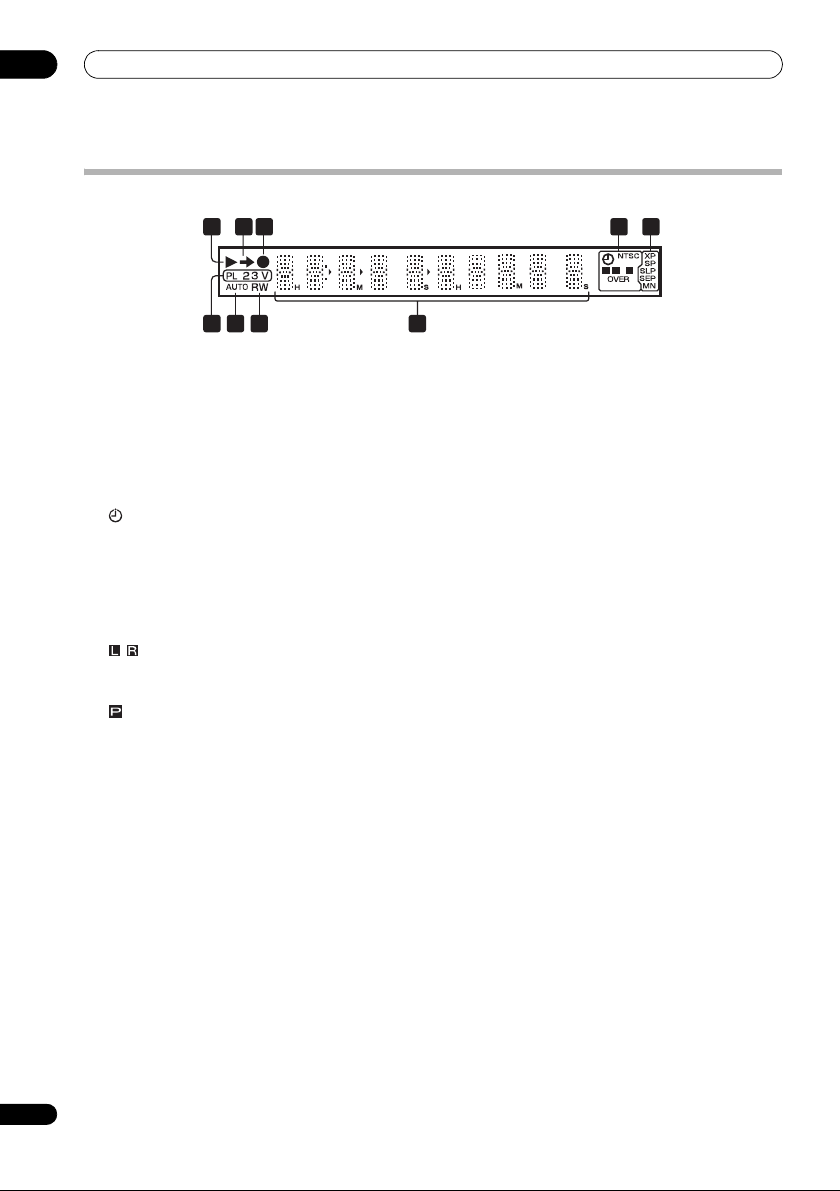
03
Kumandalar ve ekranlar
Ekran
2 43 5
1
L
P
R
9 78
1
Yeniden çalma işlemi esnasında yanar; yeniden çalma
işlemine ara verildiğinde ise yanıp söner.
2
Kopyalama esnasında yanar.
3
Kayıt işlemi esnasında yanar; kayıt işlemine ara verildiğinde
ise yanıp söner.
4 (sayfa 41)
Bir zamanlayıcı kayıt işleminin ayarı yapıldığında yanar.
(Zamanlayıcı DVD’ye ayarlı ancak kay dedilebilir bir di sk
konulmuş değilse ya da zamanlayıcı HDD’ye ayarlı
ancak HDD kaydedilebilir değilse, gösterge yanacaktır.)
NTSC
NTSC formatlı video çalarken yanar.
(sayfa 95)
İki dilli bir yayının hangi kanallarının kaydedildiğini
belirtir.
(sayfa 94)
Komponent video çıkışı, aşamalı taramaya
ayarlandığında yanar.
OVER (AŞIRI) (sayfa 95)
Analog ses girişi düzeyi çok yüksek olduğunda yanar.
5Kayıt kalitesi göstergeleri (sayfa 38)
XP
Kayıt modu XP (en iyi kalite) konumuna ayarlı
olduğunda yanar.
SP
Kayıt modu SP (standart çalma) konumuna ayarlı
olduğunda yanar.
LP / SLP
Kayıt modu; LP (uzun çalma) ya da SLP (süper uzun
çalma)’ya ayarlandığında yanar.
EP / SEP
Kayıt modu EP (artırılmış çalma) ya da SEP (süper
artırılmış çalma)’ya ayarlı olduğunda yanar.
6
MN
Kayıt modu MN (elle kayıt düzeyi) moduna ayarlı
olduğunda yanar.
6 Karakter ekranı
7 R / RW
Yüklü DVD’nin tipini gösterir: DVD-R ya da DVD-RW.
8AUTO (OTOMATİK)
Otomatik Başlatmalı Kayıt işlemi ayarlandığında ve Otomatik
Başlatmalı Kayıt esnasında yanar.
9PL (sayfa 73)
VR modlu bir disk yüklendiğinde/yerleştirildiğin de ve
kaydedici Çalma Listesi modunda olduğunda yanar.
2 3 (sayfa 98)
Uzaktan kumanda modunu gösterir (hiçbir şey
görüntülenmediğinde uzaktan kumanda modu 1’dir).
V
Sonlandırılmamış bir Video modunda disk
yüklendiğinde/yerleştirildiğinde yanar.
24
Tu
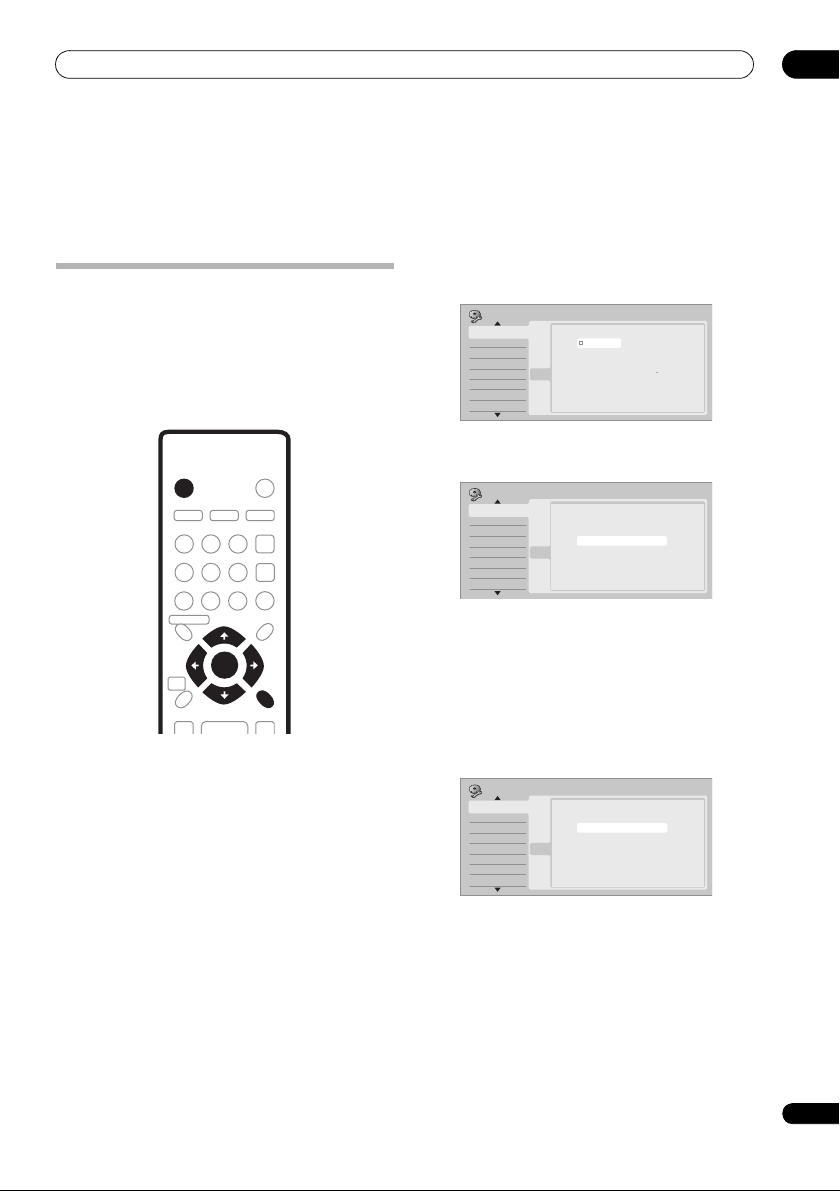
Başlarken
4. Bölüm
Başlarken
Cihazın açılması ve ayarlanması
Kaydediciyi ilk kez açtığınızda, Kurulum Rehberi özelliğini
kullanarak birçok temel ayarı yapabilirsiniz. Bu, sizi saat,
dahili TV dalga ayarlayıcısı ve video çıkışı ayarları içinde
dolaştırır.
Eğer kaydediciyi ilk kez kullanıyorsanız, kaydediciyi
kullanmaya başlamadan önce mutlaka Kurulum Rehberi’ni
kullanmanızı tavsiye etmekteyiz.
STANDBY/ON
DISPLAY
HELP
AUDIO
SUBTITLE
TV/DVD
INPUT SELECT
ANGLE
HDD/DVD
CLEAR
CHANNEL
3 Bir dil seçmek için / düğmelerini kullanınız,
sonra da ENTER (GİR) düğmesine basınız.
Initial Setup
Basic
Basic
Tuner
Video In/Out
Audio In
Audio Out
Language
Recording
Playback
Language
Clock Setting
Input Line System
Power Save
Help
Setup Navigator
Setup Navigator
English
Deutsch
Español
Svenska
français
Italiano
Nederlands
K
Pycc
NN
4 Kurulum Rehberi’ni kullanarak kurulum işlemini
başlatmak için ENTER (GİR) düğmesine basınız.
Initial Setup
Basic
Basic
Tuner
Video In/Out
Audio In
Audio Out
Language
Recording
Playback
Clock Setting
Complete this setup before you
Input Line System
start using your recorder.
Power Save
Start
Start
Help
Cancel
Setup Navigator
Setup Navigator
Please use the Initial Setup if you
want to make more detailed settings.
04
S
DISC NAVIGATOR
TOP
MENU
HOME
MENU
HOWVIEW
MENU
ENTER
RETURN
1TV’nizi açıp video girişini bu kaydediciye
ayarlayınız.
2Cihazı açmak için uzaktan kumanda aleti
üzerindeki ya da ön paneldeki STANDBY/ON
(UYKU MODU/AÇIK) düğmesine basınız.
İlk kez açtığınızda, TV’nizde Kurulum Rehberi ekranı
görüntülenmelidir. (Eğer Kurulum Rehberi belirmezse, buna
Başlangıç Kurulumu menüsünden de erişebilirsiniz;
92. sayfaya bakınız.)
•Eğer bu kaydedici, tam telli 21 pim bir SCART kablo
kullanarak, kendisiyle uyumlu bir TV’ye tak
ılmışsa,
kaydedici; ülke, TV ekran boyutu ve dil bilgilerini birkaç
saniye içinde indirecektir. (Uyumluluk bilgisi için,
TV’nizle birlikte gelen el kitapçığına bakınız.)
•Eğer Kurulum Rehberi’ni kullanmak istemiyorsanız,
Cancel (İptal) seçeneğini seçmek için düğmesine
basınız, daha sonra da Kurulum Rehberi’nden çıkmak
için ENTER (GİR) düğmesine basınız.
5 Otomatik Kanal Ayarı’nı seçiniz (‘Auto Scan’
(Otomatik Tarama) ya da ‘Download from TV’
(TV’den bilgisayara indirme)) ya da ‘Do not set’
(Ayarı yapma), sonra da ENTER (GİR) düğmesine
basınız.
Initial Setup
Basic
Basic
Tuner
Video In/Out
Audio In
Audio Out
Language
Recording
Playback
•E
ğer kanalların ayarlanmasını atlamak istiyorsanız Do
Clock Setting
Auto Channel Setting
Input Line System
Power Save
Help
Setup Navigator
Setup Navigator
English
Auto Scan
Download from TV
Do not Set
not set (Ayarı yapma) seçeneğini seçiniz (örneğin,
zaten ayarlanmış iseler).
• Download from TV (TV’den bilgisayara indirme)
özelliğini, sadece, eğer bu kaydediciyi TV’nize,
AV1(RGB)-TV konektörüne takılan tam telli bir 21 pim
SCART kablo kullanarak taktıysanız, ayrıca TV’niz bu
özelliği desteklemekteyse kullanabilirsiniz (daha fazla
ayrıntı için TV’nizin kullanım kitapçığına bakınız).
25
Tu

04
Başlarken
• Ülkenizin seçimini yapmak için /
düğmelerini kullanınız, daha sonra da ENTER (GİR)
düğmesine basınız.
Initial Setup
Initial Setup
Basic
Basic
Basic
Basic
Tuner
Tuner
Video In/Out
Video Out
Audio In
Audio In
Audio Out
Audio Out
Language
Language
Recording
Recording
Playback
Playback
Clock Setting
Clock Setting
Country Selection
Input Line System
Input Line System
Power Save
Power Save
Country
Help
Help
Setup Navigator
Setup Navigator
Setup Navigator
Setup Navigator
• Kanalların otomatik ayarı
Auto Scan (Otomatik Tarama) seçeneği, kanal
önayarlarını otomatik olarak tarar ve ayarlar.
Tuning
Cancel
32/213
• TV’nizden kanalların indirilmesi
TV’nizin dalga ayarının yapıldığı tüm kanalları
bilgisayarınıza indirmek için Download from TV (TV’den
bilgisayara indirme) seçeneğini kullanınız.
Downloading Pr 5
Cancel
32/213
6 Otomatik saat ayarları için ‘Auto’ (Otomatik)
tercihini, saati elle olarak ayarlamak içinse ‘Manual’
(Elle) tercihini seçiniz, sonra da ENTER (GİR)
düğmesine basınız.
Initial Setup
Basic
Basic
Tuner
Video In/Out
Audio In
Audio Out
Language
Recording
Playback
Clock Setting
Clock Setting
Input Line System
Power Save
Help
Setup Navigator
Setup Navigator
Auto
Auto
Manual
• Otomatik saat ayarı
Bazı TV kanalları programla birlikte zaman sinyallerini
de yayınlarlar. Bu kaydedici, saati otomatik olarak
ayarlamak için bu sinyalleri kullanabilir.
Bir zaman sinyali yayınlayan kanalın önayar
numarasını ‘Clock Set CH‘ (Saat Ayarı CH)
konumuna getiriniz, daha sonra imleci ‘Start’
(Ba
şlat) tercihine getirip ENTER (GİR)
düğmesine basınız.
Initial Setup
26
Tu
Basic
Basic
Tuner
Video In/Out
Audio In
Audio Out
Language
Recording
Playback
Clock Setting
Auto Clock Setting
Input Line System
Date
Power Save
Time
Help
Setup Navigator
Setup Navigator
Clock Set CH
Austria
–– / –– / ––––
–– : ––
Pr 1
Start
Kaydedicinin zamanı ayarlaması kısa bir süre alacaktır.
Saatin ayarlandığını gördükten sonra, ilerlemek için Next
(Sonraki) seçeneğini seçiniz.
Initial Setup
Basic
Basic
Tuner
Video In/Out
Audio In
Audio Out
Language
Recording
Playback
Clock Setting
Auto Clock Setting
Input Line System
Date
Power Save
Time
Help
Setup Navigator
Setup Navigator
Clock Set CH
SAT 01 / 01 / 2005
11 : 20
Pr 1
Start
Next
Eğer zaman otomatik olarak ayarlanamadıysa, bir önceki
ekrana geri dönmek için RETURN (GERİDÖN)
düğmesine basıp Manual (Elle)’yi seçiniz.
• Elle saat ayarı
Eğer bölgenizdeki hiçbir istasyon zaman sinyallerini
yayınlamıyorsa, saati elle olarak ayarlayabilirsiniz.
Zaman bölgenizi ayarlamak için /
düğmelerini kullanınız.
Bunu, bir şehir ya da GMT’ye göre bir zamanı seçerek
ayarlayabilirsiniz.
Initial Setup
Basic
Basic
Tuner
Video In/Out
Audio In
Audio Out
Language
Recording
Playback
Clock Setting
Manual Clock Setting
Input Line System
Time Zone
Power Save
Help
Setup Navigator
Summer Time
Setup Navigator
Off
Austria
Vienna
1/2
Yaz saati için ‘On’ (Açık) ya da ‘Off’ (Kapalı)
tercihlerini seçmek düğmesine basınız, sonra
da / düğmelerini kullanınız ve ENTER (GİR)
dü
ğmesine basınız.
Eğer o anda yaz saati zamanını kullanıyorsanız, On
(Açık) tercihini seçiniz.
Initial Setup
Basic
Basic
Tuner
Video In/Out
Audio In
Audio Out
Language
Recording
Playback
Clock Setting
Manual Clock Setting
Input Line System
Time Zone
Power Save
Help
Setup Navigator
Summer Time
Setup Navigator
On
Austria
Vienna
1/2
Tarihi (gün/ay/yıl) ve saati ayarlayınız, sonra da
tüm ayarları yapmak üzere ENTER (GİR)
düğmesine basınız.
Initial Setup
Basic
Basic
Tuner
Video In/Out
Audio In
Audio Out
Language
Recording
Playback
Clock Setting
Manual Clock Setting
Input Line System
Date
Power Save
Help
Time
Setup Navigator
Setup Navigator
Time Zone
Summer Time
01 / /01
00 : 00
Austria
Vienna
On
2/2
2005SAT
Seçili duruma getirilmiş alandaki değeri değiştirmek için
/ düğmelerini kullanınız.
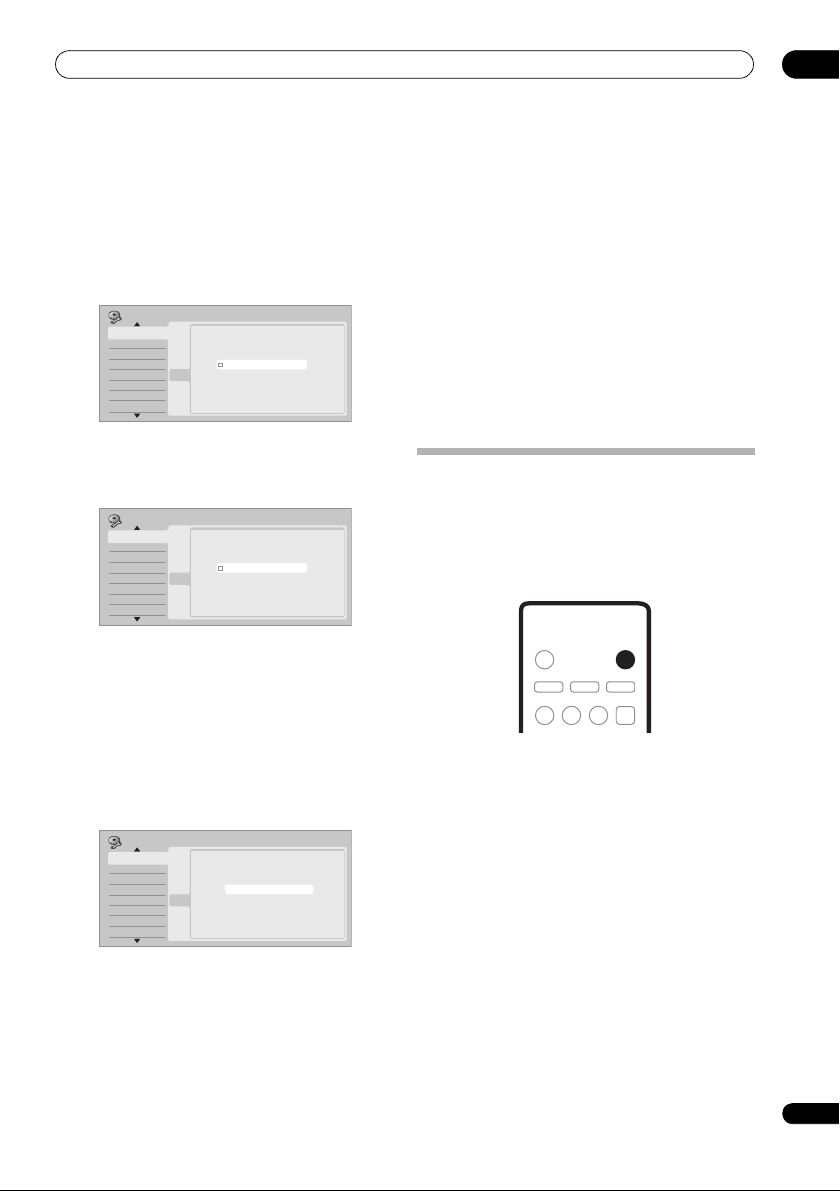
Başlarken
04
Bir alandan diğerine geçmek içinse / düğmelerini
kullanınız.
• Kurulum Rehberi’nde iken, herhangi bir zamanda
RETURN (GERİDÖN) düğmesine basarak bir önceki
ekrana dönebilirsiniz.
7 TV ekran tipini seçiniz, ‘Standard (4:3)’ (Standart
(4:3)) ya da ‘Wide (16:9)’ (Geniş (16:9)).
Initial Setup
Basic
Basic
Tuner
Video In/Out
Audio In
Audio Out
Language
Recording
Playback
Clock Setting
TV Screen Size
Input Line System
Power Save
Help
Setup Navigator
Setup Navigator
Wide (16:9)
Standard (4:3)
Seçim yapmak için / düğmelerini kullanınız, sonra da
ENTER (GİR) düğmesine basınız.
8TV’niz aşamalı taramalı video ile uyumlu mu?
Initial Setup
Basic
Basic
Tuner
Video In/Out
Audio In
Audio Out
Language
Recording
Playback
Clock Setting
Progressive
Input Line System
Power Save
Help
Setup Navigator
Setup Navigator
Compatible
Not Compatible
Not Compatible
Don't Know
Compatible (Uyumlu), Not Compatible (Uyumlu
Değil) ya da Don’t Know (Bilmiyorum) seçeneklerini
seçmek için / düğmelerini kullanınız, sonra da ENTER
(GİR) düğmesine basınız.
•Aşamalı taramalı videonun sadece; AV1(RGB)-TV
konektörü ile komponent video çıkışlarından gelen
çıkı
ştır.
9 Kurulum Rehberi’nden çıkmak için ENTER (GİR)
düğmesine basınız ya da işleme baştan başlamak
istiyorsanız, ‘Go Back’ (Geri Git) seçeneğini seçiniz.
Initial Setup
Basic
Basic
Tuner
Video In/Out
Audio In
Audio Out
Language
Recording
Playback
Clock Setting
Setup is complete!
Input Line System
Enjoy using your DVD recorder!
Power Save
Help
Setup Navigator
Setup Navigator
Finish Setup
Finish Setup
Go Back
Yapabileceğiniz diğer ayarlar
Kurulum Rehberi’ni kullanarak kurulum işlemini
tamamladıktan sonra, DVD kaydedicinizi kullanmaya
başlamaya hazır olmalısınız. Bununla birlikte, kaydedicinin
karasal TV kanallarına dalga ayarının nasıl yapıldığına bağlı
olarak, birkaç ek ayar yapmak isteyebilirsiniz.
• Elle kanal ayarı – Bu ayar, istasyon bulunmayan kanalları
atlamanıza ve de istasyonların dalga ayarını elle
yapmanıza olanak sağlar. 93. sayfadaki Manual CH
Setting (Elle CH Ayarı) bölümüne bakınız.
•Eğer herhangi bir nedenle, tamamlanmadan önce
kurulum işlemini iptal etmeniz gerekirse, sistemi bir
sonraki açışınızda, kurulum işlemini yeniden başlatmak
ya da daha sonraya bırakmak arasındaki seçiminiz
sorulacaktır.
Çalma ve kayıt için sabit diskin ya da
DVD’nin seçilmesi
HDD/DVD düğmesi (uzaktan kumanda aleti ve ön panel
üzerindeki); yeniden çalma ve kayıt işlemi için sabit diski
(HDD) ya da DVD’yi seçmede kullanılır. Ön panel
ekranındaki gösterge o anda hangisinin seçilmiş olduğunu
gösterir.
STANDBY/ON
DISPLAY
HELP
AUDIO
SUBTITLE
TV/DVD
INPUT SELECT
ANGLE
HDD/DVD
CLEAR
CHANNEL
Böylece, Kurulum Rehberi kullanılarak temel kurulum
işlemleri tamamlanmış olacaktır.
27
Tu
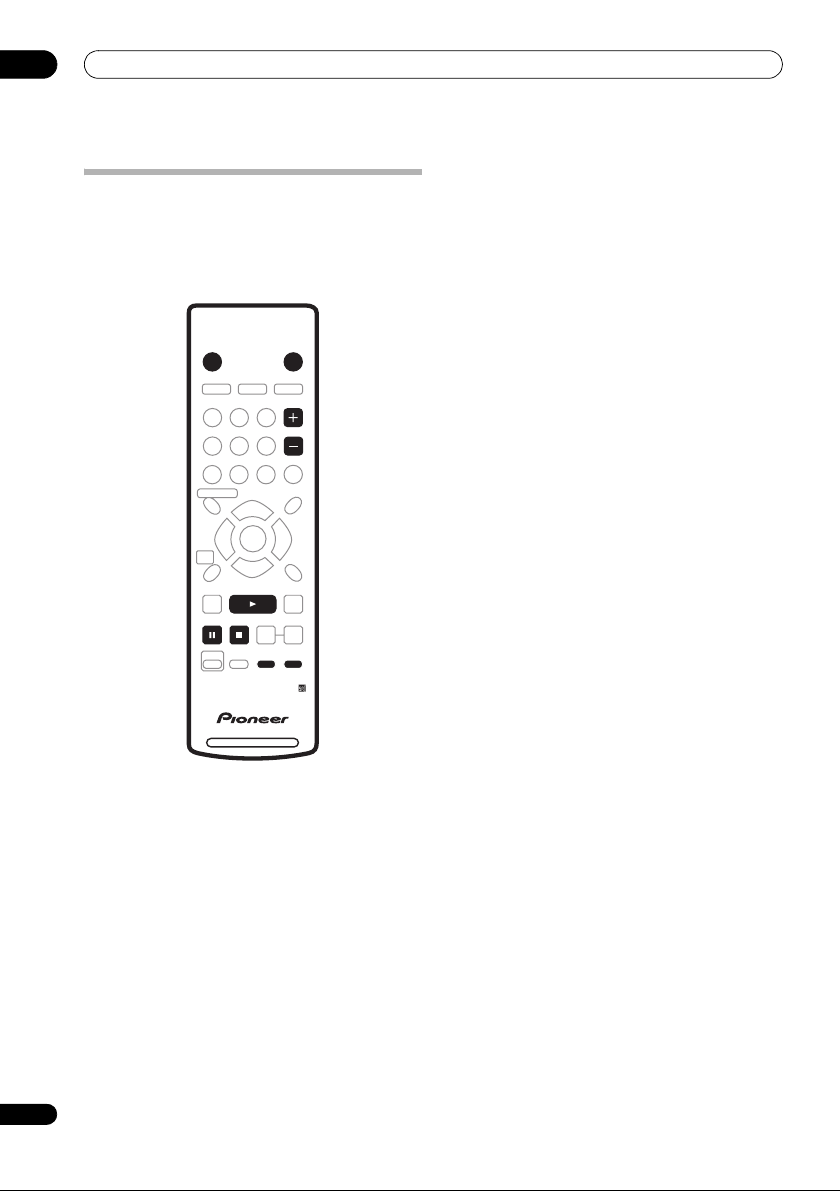
04
Başlarken
İlk kaydınızın yapılması
Bu hızlı kılavuz, sabit diske (HDD) ya da kaydedilebilir bir
DVD’ye bir TV programının basit bir kaydının nasıl
yapılacağını göstermektedir.
Kayıt işlemi, 5. bölümde çok daha ayrıntılı olarak ele
alınmıştır (Kaydetme).
STANDBY/ON
DISPLAY
HELP
AUDIO
DISC NAVIGATOR
TOP
MENU
HOME
MENU
SHIFT
SUBTITLE
REC MODE
ONE TOUCH
COPY
TV/DVD
INPUT SELECT
ENTER
ST0P REC
ANGLE
BACK CM
HDD/DVD
CLEAR
S
TV DRECT REC
CHANNEL
HOWVIEW
RETURN
SKIP
4Boş bir DVD-R ya da DVD-RW diski, diski
hizalamak için disk kutusu kılavuzunu kullanarak,
etiketli yüzü yukarı bakacak şekilde yerleştiriniz.
•Yeni, boş bir DVD-RW disk yerleştirdiğinizde,
kaydedicinin; kayıt işlemi için bunu başlatması biraz
zaman alacaktır.
•Boş DVD-R diskleri, kutudan Video modunda kayıt için
hazırdır.
5Kaydı yapmak istediğiniz TV kanalını seçmek
için CHANNEL +/– (KANAL +/–) düğmelerini
kullanınız.
• Kanal önayarları 1 ile 99 arasında numaralandırılmıştır.
•Eğer kaydedici TV’nize bir SCART kablo kullanılarak
takılmı
şsa ve TV’niz Doğrudan Kayıt özelliğini
destekliyorsa, Televizyonunuzun hangi kanala ayarlı
olursa olsun kayıt işlemini hızlıca başlatmanız
olanaklıdır. Daha ayrıntılı talimatlar için, 40. sayfadaki
TV’den doğrudan kayıt bölümüne bakınız.
6Kayıt işlemini başlatmak için REC (KYT)
MENU
düğmesine basınız.
•Varsayılan olarak, kayıt, size boş bir DVD diske yaklaşık
2 saatlik bir kayıt olanağı veren SP (standart çalma)
modunda olacaktır. Farklı kayıt kodları ve onların tavsiye
edilen kullanımları; Kayıt işlemi hakkındaki bölümde
ayrıntılı olarak ele alınmaktadır.
• düğmesine basarak kayıt işlemine ara verebilirsiniz.
Kaydı tekrar başlatmak için REC (KYT) ya da
REC
düğmesine tekrar basınız.
7Kayıt işlemini durdurmak istediğinizde
F STOP REC (DURDUR KYT) düğmesine basınız.
DVD RECORDER
1Eğer açık değillerse, TV’nizi ve bu kaydediciyi
açınız.
Açmak için STANDBY/ON (UYKU MODU/AÇIK)
düğmesine basınız.
• TV’nizin üzerindeki video girişinizi bu kaydediciye
ayarladığınızdan emin olunuz.
2 HDD ya da DVD’yi kayıt hedef yeri olarak seçmek
için HDD/DVD düğmesini kullanınız.
Eğer HDD’ye kayıt yapmayı tercih ediyorsanız, şimdi
adıma atlayınız.
3 Disk kutusunu/tepsisini açmak OPEN/CLOSE
(AÇ/KAPA) (sadece ön panel) düğmesine basınız.
28
Tu
Kaydınızın çalınması
Yeni kaydettiğiniz TV programı, HDD ya da DVD disk
üzerinde bir ya da daha fazla bölüm içeren tek bir başlık
halinde bulunmalıdır.
• Yeniden çalmayı başlatmak için düğmesine
basınız.
Kaydın sonundan önce yeniden çalma işlemini durdurmak
isterseniz, düğmesine basınız.
5nci
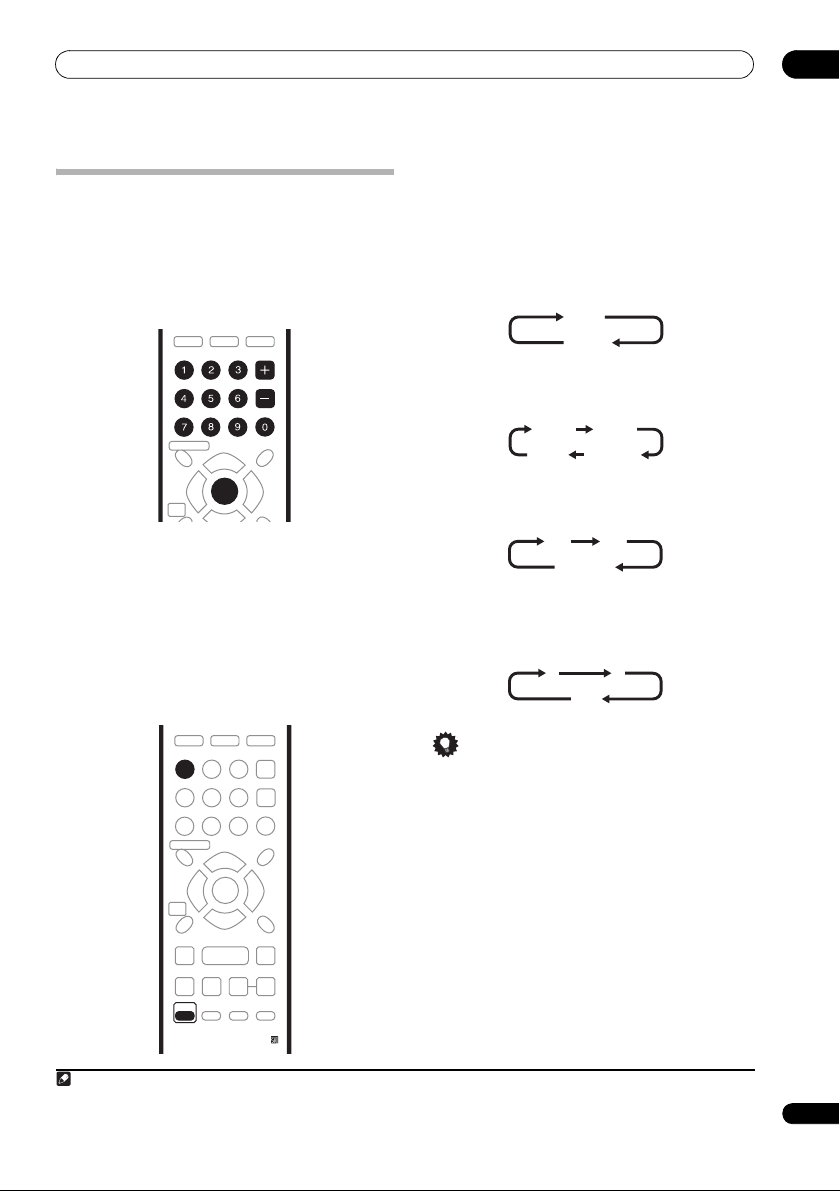
Başlarken
TV/DVD
DISPLAY
Bütünleşik TV dalga ayarlayıcısının
kullanılması
TV kanallarını değiştirme
TV kanallarını seçmenin üç farklı yolu vardır. Y eniden çalma,
kayıt esnasında ya da kayıt uyku modu esnasında TV kanalını
değiştiremeyeceğinizi unutmayınız.
HELP
AUDIO
DISC NAVIGATOR
TOP
MENU
HOME
MENU
• Uzaktan kumanda aleti üzerindeki CHANNEL +/–
(KANAL +/–) düğmeleri
• Uzaktan kumanda aleti üzerindeki Sayı düğmeleri –
Örneğin, 4ncü kanalı seçmek için 4 düğmesine, ardından
ENTER (GİR) düğmesine; 34ncü kanal içinse; 3, 4,
ENTER (GİR) düğmelerine basınız.
Ses kanallarını değiştirme
Yayının ya da harici giriş sinyalinin ses kanalını
değiştirebilirsiniz.
DISPLAY
HELP
AUDIO
DISC NAVIGATOR
TOP
MENU
HOME
MENU
SHIFT
SUBTITLE
SUBTITLE
REC MODE
ONE TOUCH
COPY
INPUT SELECT
ENTER
TV/DVD
INPUT SELECT
ENTER
ST0P REC
ANGLE
ANGLE
BACK CM
CLEAR
CHANNEL
S
HOWVIEW
MENU
RETURN
CLEAR
CHANNEL
S
HOWVIEW
MENU
RETURN
SKIP
TV DRECT REC
1
REC
• Sesi değiştirmek için AUDIO (SHIFT + 1)
düğmesine basınız.
O andaki ses kanalı ekran üstünde görüntülenir.
•Eğer NICAM ses ayarı (94. sayfadaki Nicam Select
(Nicam Seçimi) bölümüne bakınız) NICAM konumuna
ayarlı ise ve o anda bir NICAM yayın izliyorsanız,
NICAM ve Regular (Normal) (NICAM-olmayan) ses
arasında geçiş yapabilirsiniz.
NICAM
Regular
(Normal)
•Eğer NICAM yayını iki dilli ise, dil seçimi de
yapabilirsiniz.
NICAM A NICAM B
Regular
NICAM A+B
(Normal)
• NICAM-olmayan iki dilli bir yayın için de dil seçimi
yapabilirsiniz.
A (L) B (R)
A + B (L+R)
• Harici bir girişten yapılmış bir kaydı Bilingual (İki dilli)
kayıt seçili iken (94. sayfadaki External Audio (Harici
Ses) bölümüne bakınız) izlerken ses kanalını; sol (
L), sağ
(R) ya da her ikisi (L+R) arasında değiştirebilirsiniz.
LR
L+R
İpucu
• HDD Kayıt Formatı, Video Modu Açık’a ayarlı iken
HDD’ye ve Video modunda ya da LPCM ayarında iken
DVD’ye kayıt işlemi yapıyorken, iki dilli yayının sadece
bir kanalı kayde dilir. Bu durumda, kayıt işleminden önce,
İki dilli Kayıt ayarını yaparak hangi dili kaydetmek
istediğinize karar veriniz (95. sayfadaki Bilingual
Recording (İki Dilli Kayıt) bölümüne bakınız).
04
Uyarı
1. Kanal önayarları 1 ile 99 arasında numaralandırılmıştır.
29
Tu
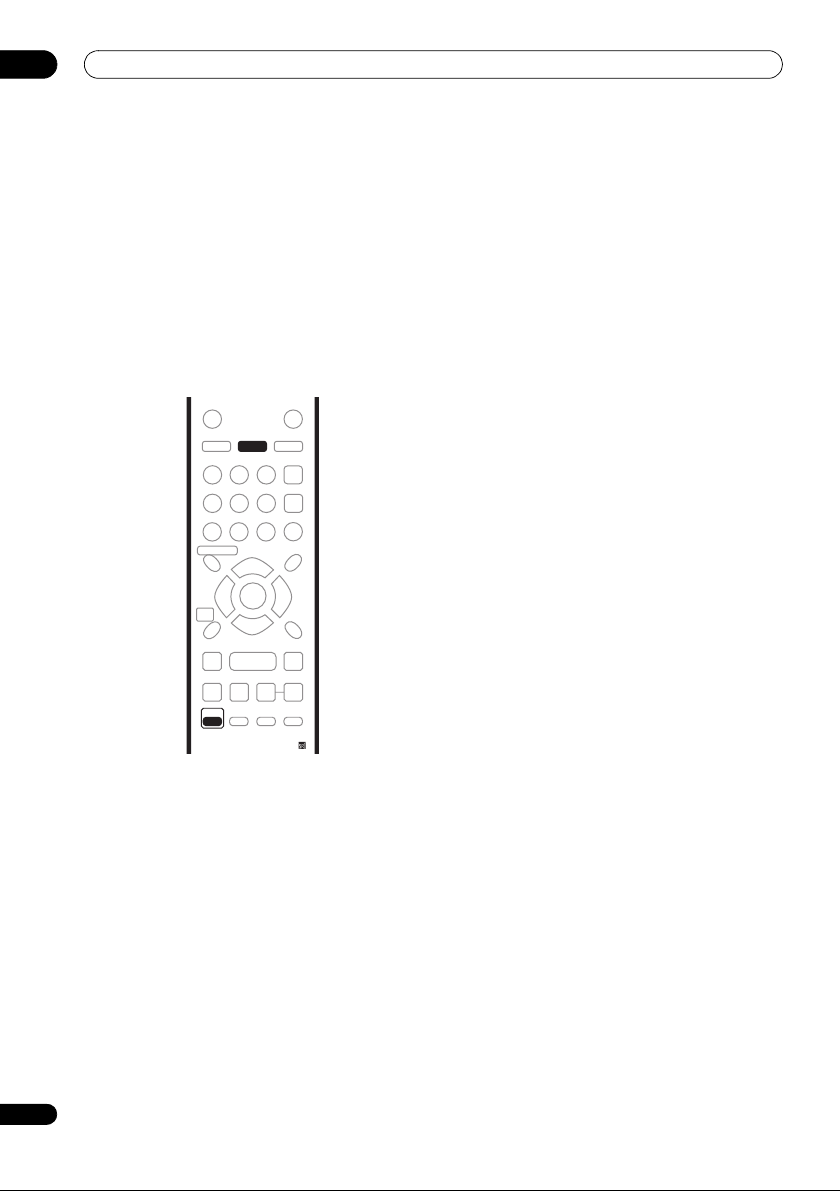
04
Başlarken
TV ve DVD arasında geçiş yapılması
Kaydedici durmuş iken ya da kayıt yaparken,
Televizyonunuzdaki bütünleşik TV dalga ayarlayıcısından
(ya da harici girişten) gelen ses/görüntünün mü çalınacağı
(‘DVD modu’), yoksa TV’nin o anda ayarlı olduğu kanalın mı
izleneceği (‘TV modu’) arasında seçim yapabilirsiniz.
Yeniden çalma esnasında ya da ekranda herhangi bir menü
görüntülenirken, ses ve görüntü her zaman TV’nize
yönlendirilir ve TV/DVD (SHIFT + INPUT SELECT) modu
ayarından etkilenmez.
Bu özelliği kullanabilmeniz için kaydedicinin TV’nize bir
SCART kablo kullanılarak takılmış olması gerektiğini
unutmayınız.
STANDBY/ON
DISPLAY
HELP
AUDIO
DISC NAVIGATOR
TOP
MENU
HOME
MENU
SHIFT
SUBTITLE
REC MODE
ONE TOUCH
COPY
TV/DVD
INPUT SELECT
ENTER
ST0P REC
ANGLE
BACK CM
HDD/DVD
CLEAR
CHANNEL
S
HOWVIEW
RETURN
SKIP
TV DRECT REC
MENU
REC
• TV modu ve DVD modu arasında geçiş yapmak
için TV/DVD (SHIFT + INPUT SELECT) düğmesine
basınız.
30
Tu
